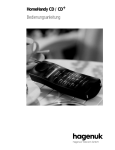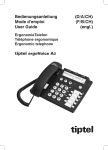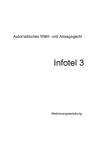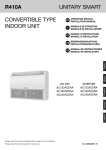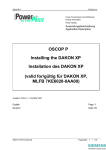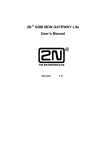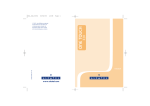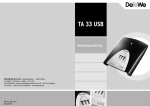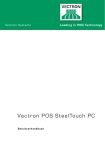Download BeeTel 340i BeeTel 345i
Transcript
BeeTel 340i BeeTel 345i Bedienungsanleitung Willkommen bei DeTeWe Vielen Dank, dass Sie sich für ein Produkt von DeTeWe entschieden haben. Unser Produkt steht für höchste Qualitätsansprüche, gepaart mit hochwertigem Design. Die folgende Bedienungsanleitung wird Sie beim Gebrauch Ihres BeeTel 340i/345i begleiten und dabei alle wesentlichen Fragen beantworten. Sollten Sie darüber hinaus Informationen benötigen, stehen Ihnen unter www.detewe.de auf den Supportseiten die aktuellsten Hinweise und Informationen zur Verfügung. Wir wünschen Ihnen viel Freude mit Ihrem BeeTel 340i/345i. Im Überblick Tasten und Anzeigen Leuchtring Hörer Laut-/Leise-Tasten (seitlich) Display Tastenblock mit Softkeys/ Pfeiltasten, Taste zum Annehmen und Beenden von Verbindungen, Löschtaste und Interntaste Wähltastatur Mikrofon Anschluss für Headset/PC-Adapter Tasten und Anzeigen Lautsprecher (Rückseite) Im Überblick Tastenfunktionen G Hörertaste zum Beginnen / Beenden eines Telefonge- ≤ ≥ Pfeil-Tasten zum Navigieren in den Menüs und zum Aufru- i Intern / Ein/Aus-Taste zum Aufbauen interner Verbindungen und zum Aus- bzw. Einschalten des Mobilteils. c Löschtaste zum Löschen von Ziffern, Rufnummern oder Buchstaben / Namen. Z Wähltastatur zur Eingabe von Ziffern / Rufnummern und Buchstaben / Namen. () Softkeys zum Ausführen der über der jeweiligen Taste angezeigten Funktion. Darstellung im Text: z. B. OK oder TelBuch. sprächs, zum Entgegennehmen eines Anrufes und zum Umschalten in den Freisprech- / Lauthörbetrieb. fen und Blättern in der Wahlwiederhol-Liste (nur im Ruhezustand). Tasten und Anzeigen Die Dokumentation Ihres Telefonsystems besteht aus vier Teilen: • „Der schnelle Weg zum Ziel“ ist eine Installations- und Inbetriebnahmeanleitung, die Sie auf schnellstem Wege in die Lage versetzt, mit Ihrem neuen Telefonsystem zu telefonieren und angerufen zu werden. Um den Komfort des Gerätes in vollem Umfang nutzen zu können, ziehen Sie bitte die Bedienungsanleitung zu Rate. • Die Bedienungsanleitung schildert Ihnen alle Leistungs- und Komfortmerkmale Ihres neuen Gerätes in übersichtlicher Form. Neben dem logisch aufgegliederten Inhaltsverzeichnis finden Sie am Ende der Broschüre ein umfangreiches Stichwortverzeichnis. • Die Kurzbedienungsanleitung ist auf der hinteren Umschlaginnenseite zum Ausklappen angebracht. Auf ihr finden Sie eine Auswahl der Funktionen mit der dazugehörigen Bedienfolge. Für weitere Einzelheiten sind Verweise auf die entsprechenden Seiten angegeben. • Auf der CD-ROM finden Sie neben der Bedienungsanleitung im PDF-Format umfangreiche Dokumentationen zu den enthaltenen Programmen. • Im Internet unter www.detewe.de finden Sie unter der Produktbezeichnung aktuelle Informationen zu diesem Gerät und den jeweils aktuellen Stand der Gerätedokumentation. Inhaltsverzeichnis Umgang mit dem Telefon 6 Sicherheitshinweise Bestimmungsgemäße Verwendung Stromversorgung/Netzausfall Aufstellungsort Reichweite Sicherheitscode/PIN Überblick und Basiswissen Allgemeines DECT und GAP Ihr ISDN-Anschluss Mehrfachrufnummern/MSN Leistungsmerkmale Besonderheiten Zubehör 6 6 6 6 7 7 8 8 9 9 9 10 12 12 Installation 13 Mobilteil und Basis montieren 13 Was wurde geliefert? BeeTel 340i BeeTel 345i Akkus einlegen/entfernen Ladeablage installieren Basis anschließen / Voraussetzungen Basis BeeTel 340i Anschlüsse Basis BeeTel 345i Anschlüsse Basis BeeTel 345i Tisch- / Wandmontage Anschlüsse am Mobilteil Akkus laden Wichtige Information Laden und Entladen Erstinbetriebnahme Lade- und Gebrauchszeiten Ladeanzeige Ladewarnung 13 13 13 14 14 15 15 16 17 17 17 18 18 18 18 19 19 20 20 1 Inhaltsverzeichnis 2 Inbetriebnahme 21 Nach der Installation Planung Ihres Systems Rufnummern / Kennziffern Kommende / gehende Anrufe Hinweis zur Rufnummernübersicht Rufnummernübersicht Ihre Rufnummern/MSN Beispiel Nr. 1: BeeTel 340i mit zusätzlichem Mobilteil Beispiel Nr. 2: BeeTel 340i am internen S0-Bus Beispiel Nr. 3: BeeTel 345i mit analogen Endgeräten Beispiel Nr. 4: BeeTel 340i/ 345i mit PC am Mobilteil Beispiel Nr. 5: BeeTel 340i/ 345i mit PC an der Basisstation Hinweise zur Datenanwendung Grundeinstellungen / Schritt für Schritt 21 22 22 22 22 23 23 24 25 26 27 28 29 29 Tasten und Anzeigen 31 Das Display Displaygliederung Mögliche Symbole Symbol-/Textzeilen Softkey-Zeile Beleuchtung Softkeys und Funktionstasten Softkey: Pfeiltasten Softkey: OK Softkey: Option Softkey: Esc Abbruchtaste c Taste i /R 31 31 31 32 32 32 33 33 33 33 34 34 34 Hörer- / Lautsprecherlautstärke 34 Paging-Taste 34 Beispiele 36 Beispiel Menü 36 Beispiel Telefonbuch 36 Beispiel Listen bearbeiten 36 Beispiel Rufnummern bearbeiten 37 Eingabe von Texten 38 Telefonieren 39 Grundlegende Funktionen Gerät aus-/ einschalten Leuchtring Tastensperre ein-/ausschalten Hörerlautstärke einstellen Lauthören / Freisprechen Stummschaltung Gebührenanzeige (Entgelte) Gebührenlimit MSN auswählen Nachwahl MFV / Tonwahl Wahlsperre Vorwahl Wahlwiederholung Tonruf/Vibrationsmelder Uhrzeit / Alarm Extern/Intern anrufen Verbindungsaufbau/extern Verbindungsaufbau/intern Anrufen aus der WahlwiederholListe Anrufen aus dem Telefonbuch Wahl einer Rufnummer mit Kurzwahl Aus der Anrufliste anrufen Automatischer Rückruf bei Besetzt (extern) Anruf entgegennehmen Anruf übernehmen 39 39 39 39 39 39 40 40 40 40 41 41 41 41 41 41 42 42 42 43 43 44 44 44 45 45 Inhaltsverzeichnis Während einer Verbindung Rückfrage/Übergabe Makeln 3er Konferenz Anruf während einer Verbindung (Anklopfen) Gesamtmenü Softkey „Menü“ Menü „Telefonbuch“ Menü „Anrufumleitung“ Menü „Tastensperre“ Menü „Anrufliste“ Menü „Wahlwiederholung” Menü „Ruftoneinstellungen“ Menü „Entparken“ Menü „Anruffilter“ Menü „Telefonoptionen“ Menü „Schutzfunktionen“ Menü „System/ Registrierungen“ Menü „System/IPEI“ Menü „System/Konfiguration/ MSN“ Menü „System/Konfiguration/ Lokale Rufnummer“ Menü „System/Konfiguration/ Gebühreninfo“ Menü „System/Konfiguration/ Basisoptionen“ Menü „System/Konfiguration/ Vorwahl-Nachwahl“ Menü „System/Konfiguration/ An-/Abmeldung“ 46 46 47 47 48 49 49 51 52 53 53 53 54 55 55 56 57 58 60 60 61 62 64 65 66 Datenkommunikation 67 Allgemeines Haftungsausschluß und andere Hinweise Systemvoraussetzungen 67 67 67 Hinweise zur Datenanwendung 67 Komponenten der PC-Software 68 BeeTel 340i/345i-Software (Treibersoftware und Konfigurationsprogramm) 68 RVS-COM Lite 69 DISCON-Zugangssoftware 69 Browser-Software (Netscape Communicator, Microsoft Internet Explorer) 69 PC am Mobilteil oder an der Basisstation 70 Anschluss des PCs 71 Kommunikationssoftware installieren und nutzen 72 Reihenfolge der Installation 72 Wichtige Voraussetzung zur Installation 72 BeeTel 340i/345i Software installieren 73 RVS-COM Lite unter Windows 95 / 98 / 2000 installieren 75 RVS-COM Lite unter Windows NT installieren 76 RVS-COM Lite anwenden 78 Konfigurationsprogramm anwenden 79 Konfigurieren 80 Internetzugang über DFÜ-Netzwerk 82 Zugang einrichten 82 Benutzen des eingerichteten Zugangs 85 DISCON-Zugangssoftware 86 Treiber entfernen 86 RVS-COM Lite deinstallieren 86 Hilfe bei Störungen 87 3 Inhaltsverzeichnis Der Betrieb an den analogen Anschlüssen (nur BeeTel 345i) 90 90 Anhang 91 Wenn mal etwas nicht funktioniert… Pflege und Wartung Umwelteigenschaften und Entsorgung Konformitätserklärung Service in Deutschland Technische Daten BeeTel 340i BeeTel 345i Stichwortverzeichnis Kurzanleitung 4 89 Allgemeines Extern/Intern anrufen Extern anrufen Intern anrufen Besondere Funktionen Konferenz Anklopfen Gesprächsübernahme durch ein Mobilteil CLIP / Gebühren 89 89 89 89 90 90 90 91 93 93 94 95 96 96 96 97 Abb. BeeTel 340i Abb. BeeTel 345i 5 Umgang mit dem Telefon Umgang mit dem Telefon Sicherheitshinweise 6 Bestimmungsgemäße Verwendung Stromversorgung / Netzausfall Dieses Produkt kann in allen EU-Mitgliedsstaaten an einem ISDN-Basisanschluss, der das EURO-Protokoll DSS1 unterstützt, betrieben werden. Das Telefon hält die funkspezifischen europäisch harmonisierten Standards für DECT ein. Das CE-Zeichen auf dem Produkt bestätigt seine Konformität zu den technischen Richtlinien zur Benutzersicherheit und elektromagnetischen Verträglichkeit, gültig zum Zeitpunkt der Ausstellung der entsprechenden Konformitätserklärung (siehe Anhang) nach europäischer Direktive 99/5/EG. Bitte benutzen Sie auch die anderen Dokumentationen, die zu den Teilen Ihres Telefonsystems mitgeliefert wurden. Wie jedes schnurlose Telefon verwendet dieses Mobilteil Funksignale, die nicht immer unter allen Umständen einen Verbindungsaufbau garantieren. Generell sollten Sie daher bei unentbehrlicher Kommunikation (z. B. medizinische Notfälle) nie ausschließlich auf schnurlose Telefone vertrauen. Dieses Produkt benötigt eine 230-VWechselstromversorgung. Der Strom ist bei diesem Produkt nur abzuschalten, indem das Netzteil aus der Steckdose gezogen wird. Sicherheitshinweise Bei Stromausfall bleiben alle Speicherinhalte (Programm- und Anwenderdaten) ohne Änderung erhalten. Lediglich Uhrzeit und Datum werden bei Spannungswiederkehr auf die Werkeinstellung zurückgesetzt. Die interne Uhr wird beim nächsten abgehenden externen Gespräch automatisch neu eingestellt. • Alle Rückrufe werden gelöscht. • Bei Stromausfall können Sie nicht telefonieren. Aufstellungsort Die Basisstation darf nur in einem geschlossenen Gebäude aufgestellt und betrieben werden. Anschlussleitungen zu den analogen Endgeräten (BeeTel 345i) dürfen nicht außerhalb des Gebäudes verlegt werden. Stellen Sie die Basistation bzw. die Ladeablage auf eine flache, Umgang mit dem Telefon ebene Oberfläche. Basisstation, Ladeablage, Mobilteil und Zubehör nicht aufstellen in der Nähe von: • Wasser, Feuchtigkeit oder feuchten Orten • Hitzequellen, direkter Sonneneinstrahlung oder ungelüfteten Orten • Geräten, die starke, magnetische Felder erzeugen, Elektrogeräten, Leuchtstofflampen, Computern, Radiogeräten, Fernsehern oder Telefax- und Telefongeräten • Orten, an denen das Gerät verdeckt werden kann, seine Lüftung behindert wird, Flüssigkeit hinein gelangen kann Möbeln betrieben werden. Starke Stahlbetonwände und Metalltüren schränken die Funkverbindung stark ein. Vermeiden Sie den Einsatz an solchen Orten. Zum Betrieb der Mobilteile ausserhalb eines Gebäudes sollte die Basisstation in Fensternähe platziert werden. Die maximale Reichweite beträgt: - max. 50 m in Gebäuden - max. 300 m außerhalb von Gebäuden Sicherheitscode / PIN • staubigen Orten, und Orten, die Schwingungen, Erschütterungen oder extremen Temperaturschwankungen ausgesetzt sind. Mobilteil und Zubehör außer Reichweite von kleinen Kindern aufstellen bzw. aufbewahren. Reichweite Stellen Sie die Basisstation an einen zentralen Ort auf, in dessen Umkreis Sie telefonieren wollen (nicht im Keller oder auf dem Dachboden). Die Basisstation sollte frei zugänglich sein, also nicht in Mauernischen oder hinter PIN: Für einige Einstellungen benötigen Sie die Eingabe einer PIN (Persönliche Identifikations Nummer). Diese ist im Lieferzustand auf 0000 (viermal Ziffer „0“) eingestellt. Zugangscode / Basis-PIN: Zum Anmelden eines Mobilteils und als Zugang zum Basismenü benötigen Sie den Zugangscode zu Ihrer Basisstation. Dieser besteht aus den letzten vier Ziffern der Seriennummen (S-Nr.) auf der Unterseite der Basisstation (nicht mit der Ladeablage verwechseln!). PARK: Werden Sie bei der Anmel- dung eines Mobilteils zur Eingabe der PARK aufgefordert, müssen Sie die 15stellige Ziffernfolge vom Aufkleber der Unterseite der Basisstation eingeben. Sicherheitshinweise 7 Umgang mit dem Telefon Überblick und Basiswissen Allgemeines Mit dem BeeTel 340i/345i haben Sie ein schnurloses Telefon für den Betrieb am Euro-ISDN-Mehrgeräteanschluss erworben. Neben der komfortablen Softkey-Steuerung zur Unterstützung der Dienstmerkmale des ISDN, bietet es eine Vielzahl von Leistungsmerkmalen die das Telefonieren erleichtern. Um die Erreichbarkeit zu erhöhen, können Sie bis zu 10 Mobilteile an einer Basisstation betreiben und zwischen diesen auch interne Verbindungen herstellen. Siehe hierzu auch „Besonderheiten“. Sie können jedes der Mobilteile an maximal 10 Basisstationen anmelden und somit das gleiche Mobilteil an unterschiedlichen Orten nutzen. Weiterhin ist der Betrieb an Basistationen anderer Hersteller möglich, wenn diese dem GAP-Standard entsprechen. Dabei sind u. U. nicht alle Leistungsmerkmale nutzbar. Bitte ziehen Sie die entsprechende Bedienungsanleitung des jeweiligen Herstellers zu Rate. An der Unterseite des Mobilteils befindet sich eine Anschlussbuchse. Dort können Sie ein Headset (als Zubehör erhältlich) anschließen, um so während des Telefonierens die 8 Überblick und Basiswissen Hände frei für andere Tätigkeiten zu haben. Zur Datenkommunikation sind die Basisstationen mit einer integrierten ISDN-Karte und einer V.24-Schnittstelle zur Anschaltung eines PCs ausgestattet. Mittels der mitgeliefeten Software ist die Anwendung von Fax, Anrufbeantworter und Datentransfer sowie die Internetanbindung möglich. Alternativ lässt sich ein PC auch am Mobilteil anschalten. Die Verbindung zur ISDN-Karte in der Basis erfolgt dann über die DECT-Funkstrecke des Systems. Diese Betriebsart ist für Internetanwendung ausgelegt. Sie können dadurch Ihren PC-Arbeitsplatz an beliebiger Stelle innerhalb der Reichweite des Systems einrichten und sind während einer Datenverbindung weiterhin erreichbar. Die Basisstation des BeeTel 340i verfügt über eine integrierte Ladeablage für das Mobilteil. Separate Ladeablagen sind als Zubehör erhältlich. Die Basisstation des BeeTel 345i bietet zusätzlich den Anschluss für zwei analoge Endgeräte (TA-Port 1/2), z. B. Telefon/Anrufbeantworter oder Fax (nur Wahlverfahren MFV mit Flash-Funktion). Die Ladung des Umgang mit dem Telefon Mobilteils findet in einer separaten Ladeablage statt. Weitere Ladeablagen sind als Zubehör erhältlich. DECT und GAP Ihr Mobilteil verwendet zwischen Basisstation und Mobilteil eine digitale Funkverbindung nach dem DECT (Digital Enhanced Cordless Telephone)-Standard. Der digitale Kanal gewährleistet beste Sprachqualität ohne Rauschen und Nebengeräusche. Zur Signalisierung zwischen Basisstation und Mobilteil verwendet BeeTel 340i/345i das Generic Access Profile (GAP). Das Generic Access Profile (GAP) und der DECT-Standard legen Verfahren fest, nach denen digitale schnurlose Telefone Verbindungen herstellen können. Der GAP-Standard ist herstellerübergreifend, daher ist es möglich, Basisstationen und Mobilteile verschiedener Anbieter miteinander zu kombinieren. Die Grundfunktionen (Telefonieren, Anrufe entgegennehmen) sind bei diesen Kombinationen immer möglich, andere Funktionen (Darstellung der Rufnummer im Display, Anzeige von Verbindungsentgelten), die Ihre BeeTel 340i/345i-Basisstation gemeinsam mit Ihrem Mobilteil bereitstellt, sind eventuell mit Geräten anderer Hersteller nicht verfügbar. Ihr ISDN-Anschluss Das ISDN ist ein Kommunikationsnetz in digitaler Technik. Es integriert gleichzeitig die Übertragung von Sprache (Telefonnetz) und Daten (Telefax, Telex, Datex), daher der Name Integrated Services Digital Network (diensteintegrierendes digitales Netz). Der Anschluss ist europaweit genormt und wird als Euro-ISDN-Anschluss bezeichnet. Ihre Basisstation ist für den Anschluss an einen Euro-ISDN-Mehrgeräteanschluss bestimmt. Sie funktioniert nicht am Euro-ISDN-Anlagenanschluss oder an einem Anschluss mit einem anderen Protokoll als DSS1. Mehrfachrufnummern/MSN Ein Euro-ISDN-Anschluss hat bis zu 10 Rufnummern. Jede dieser Mehrfachrufnummern oder MSNs (Multiple Subscriber Number) adressiert immer den ISDN-Anschluss (also nicht einen bestimmten Nutzkanal des Anschlusses). Wenn ein Anrufer eine Ihrer MSNs anruft, signalisiert das ISDN Ihren ISDN-Geräten einen Anruf und zusätzlich die MSN, die der Anrufer gewählt hat. Ihre BeeTel 340i/345i-Basisstation kann diese Information auswerten und den Anruf bei einem Mobilteil oder einem der analogen Anschlüsse signalisieren. Zu diesem Zweck speiÜberblick und Basiswissen 9 Umgang mit dem Telefon chern Sie Ihre MSNs in der Basisstation und ordnen sie den verschiedenen Geräten (Mobilteile, analoge Anschlüsse) zu. Sie können zwei Anrufe unter derselben Rufnummer (MSN) erhalten und dann Gespräche mit zwei verschiedenen Anrufern führen, die beide dieselbe Rufnummer (MSN) gewählt haben. Die Mehrfachrufnummern können Sie für verschiedene Zwecke reservieren, etwa eine für Fax, eine für private und eine für geschäftliche Gespräche. Ein Mehrgeräteanschluss im EuroISDN bietet immer zwei Nutzkanäle, über die unabhängig Daten* übertragen werden können: Mit einem Anschluss erhalten Sie also zwei „Telefonleitungen“. Hinweis: An einem ISDN-Anschluss können Sie bis zu acht ISDN-Geräte betreiben. Wenn Sie neben Ihrem BeeTel 340i/345i weitere ISDN-Geräte anschließen wollen, erkundigen Sie sich bitte bei Ihrem Fachhändler. Ebenso wird Sie Ihr Fachhändler beraten, wenn Sie mehrere Basisstationen am gleichen ISDN-Anschluss betreiben möchten. * im digitalen Netz werden Telefongespräche als digitale Daten übertragen. 10 Überblick und Basiswissen Leistungsmerkmale Ihr BeeTel 340i/345i unterstützt die ISDN-Dienstmerkmale Ihres Netzbetreibers und hat zusätzlich eine Vielzahl an Funktionen, die das System selbst bietet. Von den Dienstmerkmalen sind einige an allen EuroISDN-Anschlüssen verfügbar, einige davon sind kostenpflichtige Zusatzdienste. Welche Leistungsmerkmale an Ihrem Anschluss verfügbar sind, erfahren Sie bei Ihrem Netzbetreiber. Die Tabelle zeigt die Funktionen, die Sie mit Ihrem BeeTel 340i/345i ausführen bzw. aktivieren können und wo diese Funktionen realisiert werden. Umgang mit dem Telefon Leistungsmerkmal ISDN Rufumleitung ● Rückfrage intern Rückfrage extern ● Verbindungsübergabe intern / extern ● BeeTel Beschreibung 340i/345i Anrufe für eine Ihrer MSNs werden zu einer anderen Rufnummer umgeleitet ● ● Während einer Verbindung bei einem anderen Mobilteil oder einem externen Teilnehmer rückfragen Eine gehaltene Verbindung an einen anderen internen/externen Teilnehmer weitergeben Makeln extern Makeln intern ● Dreierkonferenz ● Telefonieren zu dritt Parken ● Eine Verbindung an einem anderen Mobilteil oder ISDN-Gerät wieder aufnehmen Fangen ● Feststellen böswilliger Anrufer Gebühren ● Rückruf extern ● ● Wechselweise mit zwei Teilnehmern sprechen Speicherung angefallener Entgelte Ein Gesprächspartner, der besetzt war, ruft automatisch zurück ● Anrufer aus dem ISDN werden in eine Liste eingetragen (sofern die Rufnummer übertragen wurde). Telefonbuch ● Max. 100 Rufnummern können Sie im Telefonbuch verwalten Datenkommunikation ● Integrierte ISDN-Karte Anrufliste ( ●) ● Überblick und Basiswissen 11 Umgang mit dem Telefon Besonderheiten Aufgrund der im BeeTel-Mobilteil eingebauten Datenschnittstelle belegt ein solches Mobilteil zwei „Einbuchplätze“ – einen für die Telefonfunktionen („Audio“) und einen für die Datenanwendung („Data“). Aus diesem Grund wird auch bei der Zuweisung der MSNs zu jeder internen Rufnummer bei BeeTel-Mobilteilen zwischen „Audio“ und „Data“ unterschieden. Beiden Komponenten können unterschiedliche MSNs zugewiesen werden, obwohl es sich um ein und dasselbe Mobilteil handelt. Buchen Sie demgegenüber ein normales DECT-GAP-Mobilteil ein, dem die Datenkomponente fehlt, so belegt dieses nur einen „Einbuchplatz“. Die BeeTel-Basisstation verfügt über 20 „Einbuchplätze“, so dass bei ausschließlicher Verwendung von DECTGAP-Mobilteilen sogar 20 Mobilteile an einer Basisstation betrieben werden können. Zubehör Als Zubehör ist erhältlich: • 12 Mobilteil Durch die Anmeldung weiterer Mobilteile (bis zu 10 je Basisstation) verwandeln Sie Ihr BeeTel in eine Kommunikationszentrale. Überblick und Basiswissen • Separate Ladeablage Die separate Ladeablage bietet die Möglichkeit des dezentralen Ladens Ihres Mobilteils. • Docking Station Eine kombinierte Lade-/Freisprechhalterung für das Mobilteil, die den gleichzeitigen Betrieb von Headset und PC erlaubt. • Headset Der Betrieb eines Headsets ermöglicht Ihnen freihändiges Telefonieren. Installation Installation Mobilteil und Basis montieren Was wurde geliefert? Überprüfen Sie den Inhalt der Verpackung auf Vollständigkeit: BeeTel 340i 1 1 1 1 1 1 2 1 1 1 Basisstation mit integrierter Ladeablage, Steckernetzteil, Mobilteil, ISDN-Anschlusskabel, Datenkabel V.24 Basistation-PC, Datenkabel V.24 Mobilteil-PC, Akkuzellen, Bedienungsanleitung Anleitung „Der schnelle Weg…“ CD-ROM mit Anwendersoftware (siehe BeeTel 345i) 1 1 Bedienungsanleitung Anleitung „Der schnelle Weg…“ 1 CD-ROM mit Anwendersoftware wie z. B. • das Setup der Treibersoftware mit Common ISDN Application Programming Interface (CAPI) • die ISDN-Komplettsoftware RVS-COM Lite für Windows 95/98/NT/2000 für Datentransfer, Fax Gruppe 3 und 4, PC-Telefonie und Anrufbeantworter-Funktion (bei optionaler Soundkarte). • Acrobat Reader • Zugangs-Software über DFÜ (Discon) BeeTel 345i 1 1 1 1 1 1 1 1 1 2 Basisstation , Aufstellfuß für die Basisstation, Steckernetzteil für die Basisstation , Mobilteil, Ladeablage, Steckernetzteil für die Ladeablage, ISDN-Anschlusskabel, Datenkabel V.24 Basistation-PC, Datenkabel V.24 Mobilteil-PC, Akkuzellen, Mobilteil und Basis montieren 13 Installation Akkus einlegen/entfernen Ladeablage installieren (BeeTel 345i) Verwenden Sie ausschließlich den Akkutyp: • Hersteller: Yuasa, NiMh / 1,2 V Kapazität: 700 mAh Typ: AAA Bestellnr.: DHA0700AAA Ersatz kann über Ihren Lieferanten bezogen werden. Zum Einlegen / Entfernen der Akkus gehen Sie bitte vor, wie in der Zeichnung dargestellt: Zum Betrieb der Ladeablage benötigen Sie einen Netzanschluss mit 230 V Wechselstrom. Verbinden Sie das Kabel des Stekkernetzteiles mit dem seitlichen Anschluss der Ladeablage und stecken Sie das Netzteil in die Netzsteckdose. Schieben Sie die Rückseite des Mobilteils nach oben und entnehmen Sie die Akkus oder legen Sie sie hinein. Achten Sie dabei bitte auf die richtige Polarität, da das Gerät sonst Schaden nehmen kann. 14 Mobilteil und Basis montieren Steckernetzteil Installation Basis anschließen / Voraussetzungen Beachten Sie bitte die Sicherheitshinweise! In der Nähe des Aufstellortes muss eine 230 V-Netzsteckdose und Ihre ISDN-Anschlussdose vorhanden sein. Zum Geräteanschluss nehmen Sie bitte das jeweils passende Kabel und verbinden es mit den Anschlüssen bzw. Netzsteckdosen. Beachten Sie folgende Hinweise: handen sein. • Das ISDN-Kabel ist das Kabel mit beidseitigen RJ 45-Westernsteckern. Dieses kann direkt an das Netzabschlussgerät (NTBA) angeschlossen werden. Stromnetzanschluss Der Anschluss an das 230-V-Hausstromnetz ist nur dann gefahrlos möglich, wenn Sie folgende Hinweise genau beachten: ISDN-Anschluss Für die Basis besteht eine allgemeine Anschalterlaubnis. Sie können die Basis daher unter folgenden Bedingungen selbst anschließen: • Das Gerät ist nur für den EuroISDN-Basisanschluss vorgesehen. Schließen Sie das Gerät auf keinen Fall an Leitungen oder Einrichtungen des analogen Netzes an. Schließen Sie die Basis auf keinen Fall an ISDN-Festverbindungen an. Andernfalls kann es zu Funktionsstörungen oder Schäden sowohl an der Basis als auch am Netz kommen. • Der Euro-ISDN-Basisanschluss muss über ein Netzabschlussgerät (NTBA) Ihres Netzbetreibers verfügen. Es muss der Anschlusstyp Mehrgeräteanschluss vor- • Stecken Sie das Steckernetzteil nur in die dafür vorgesehenen Steckdosen des Hausstromnetzes. • Sorgen Sie dafür, dass die Steckdose und das Steckernetzteil leicht erreichbar sind, um das Steckernetzteil bei Gefahr schnell aus der Steckdose ziehen zu können! Dies ist nötig, weil die Basis keinen eigenen Netzschalter hat. Eine völlige Trennung vom Stromnetz erreichen Sie nur, indem Sie das Steckernetzteil ziehen. • Verwenden Sie nur das mitgelieferte Steckernetzteil. Andere Steckernetzteile können zu Funktionsstörungen oder zur Gefahr von Stromschlägen und Sachschäden führen. Mobilteil und Basis montieren 15 Installation • Verlegen Sie das Kabel zwischen Steckernetzteil und Basis so, dass niemand darüber stolpern kann. zug an den a/b-Leitungen haben. Die a/b-Leitungen dürfen nicht gegen Erde gelegt werden. Der grüne Leuchtring (BeeTel 345i) bzw. die grüne LED rechts unten in der Ladeablage (BeeTel 340i) zeigen die einwandfreie Stromversorgung an. Sollte eine externe weiterführende Verkabelung nötig sein, so darf der Abstand zwischen der Basis und dem analogen Gerät 300 m nicht überschreiten (bei Verwendung eines Kabels mit 2x20 Ohm, 2 Adern). Achtung: Diese weiterführende Verkabelung darf nicht außerhalb des Gebäudes (z. B. über den Hof) erfolgen. PC-Anschluss Für den Betrieb und die Konfiguration der Basis ist ein PC nicht notwendig, er erleichtert jedoch die Anlagenprogrammierung und bietet in Zusammenhang mit der Kommunikationssoftware diverse weitere Anwendungen. Das mitgelieferte Kabel wird mit der V.24 / COM-Schnittstelle des PC verbunden. Basis BeeTel 340i Anschlüsse 4 Analoge Endgeräte anschließen (nur BeeTel 345i) Die analogen Geräte schließen Sie direkt an die TAE-Buchsen an. Die beiden Buchsen sind universal kodiert, Sie können Telefon (nur MFV-Wahlverfahren mit Flash-Funktion), Faxgerät oder Anrufbeantworter anschließen. Achtung Sicherheitshinweis: An den analogen Anschlüssen (TAE-Buchsen) dürfen keine Geräte angeschlossen werden, die einen Erdbe- 16 Mobilteil und Basis montieren 1 2 3 ➀ Anschluss für Stecker-Netzteil ➁ ISDN-Eingang vom NTBA ➂ V.24-Anschluss zum PC (s. auch Seite 71) ➃ Taster in der Mitte der Ladeablage (Vorderseite) zum Anmelden der Mobilteile und für das Paging. Die grüne LED auf der Vorderseite zeigt die einwandfreie Stromversorgung an. Installation Basis BeeTel 345i Anschlüsse Basis BeeTel 345i Tisch- / Wandmontage Tischaufstellung Befestigung des Standfußes 63 mm 1 3 2 5 2 4 4 5 3 ➀ Anschluss für Stecker-Netzteil (Rückseite) ➁ ISDN-Eingang vom NTBA oder einer ISDN-Anschlussdose ➂ V.24-Anschluss zum PC (s. auch Seite 71) ➃ TAE-Analoganschlüsse a/b1, a/b2, Kodierung U für Telefon, Fax, Anrufbeantworter o. ä. ➄ Im Leuchtring ist der Taster zum Anmelden der Mobilteile und für die Pagingfunktion. Der grüne Leuchtring zeigt die einwandfreie Stromversorgung an. 1 • • 1 Einsetzen in ➀ und nach oben schieben Lösen: Hebel ➁ nach unten drücken und den Standfuß nach unten herausschieben. Wandmontage Achtung! Vergewissern Sie sich, dass im Bereich der geplanten Bohrlöcher keine Versorgungsleitungen, Kabel oder ähnliches verlegt sind. Bohren Sie mit einem 6-mm-Bohrer Löcher für die obere und untere Befestigungsschraube im Abstand von 63 mm. Setzen Sie Dübel (Typ S6) ein und drehen Sie die Schrauben (M4) so tief in die Wand, dass zwischen Schraubenkopf und Wand noch ein Anstand von 4 mm verbleibt. Hängen Sie die Basisstation mit den rückseitigen Langlöchern auf die Schrauben. Mobilteil und Basis montieren 17 Installation Anschlüsse am Mobilteil Akkus laden Anschluss für den PC / Anschluss für das Headset Wichtige Information An der Kontaktleiste an der Unterseite des Mobilteils kann entweder ein PC über das beiliegende Datenkabel oder ein Headset angeschlossen werden. Benutzen Sie Akkus nur zu ihrem bestimmungsgemäßen Gebrauch. Verwenden Sie nie einen Akku, der beschädigt oder verbraucht ist. Drücken Sie den Stecker so auf die Kontaktleiste, dass die Verriegelung spürbar einrastet. Das Anschlusskabel zum PC muss nach links zeigen. Das Anschlusskabel zum Headset muss nach rechts zeigen. Hitze oder Kälte verringern die Leistungsfähigkeit und Lebensdauer des Akkus. Ein Mobilteil mit heißen oder kalten Akkus kann vorübergehend nicht funktionstüchtig sein, auch wenn diese voll aufgeladen sind. Entsorgen Sie verbrauchte Akkus entsprechend den örtlichen behördlichen Auflagen. Führen Sie sie der Wiederverwertung zu! Werfen Sie Akkus nicht ins Feuer. PC-Anschluss am Mobilteil NI-CD NI-MH Laden und Entladen Headset-Anschluss am Mobilteil Zum Lösen ziehen Sie den Stecker nach unten von der Kontaktleiste ab. 18 Mobilteil und Basis montieren Ein Akku kann hunderte Male geladen und entladen werden, irgendwann jedoch ist auch er verbraucht. Wenn die Betriebszeit (d. h. Gesprächs- und Bereitschaftszeit) deutlich kürzer als normal wird, ist Installation es Zeit, die Akkus auszutauschen. Tauschen Sie die Akkus immer paarweise aus; achten Sie dabei auf die Verwendung des vorgeschriebenen Akkutyps. Um lange Betriebszeiten zu erreichen, sollten Sie die Akkus von Zeit zu Zeit entladen, indem Sie das Mobilteil nicht in die Ladeablage stellen und solange eingeschaltet lassen, bis es sich selbst ausschaltet. Verwenden Sie nur diese Methode, um die Akkus zu entladen. len) übernimmt der Hersteller keine Haftung für auftretende Fehlfunktionen oder Schäden. Lade- und Gebrauchszeiten Ladezeit: (leere Akkus) auf volle Kapazität < 8 Stunden. Sprechzeit: > 9 Stunden (typ. / mit voller Ladung). Standbyzeit: > 130 Stunden (typ. / mit voller Ladung). Extreme Temperaturen beeinflussen die Ladefähigkeit der Akkus. Erstinbetriebnahme Laden Sie die Akkus ca. 8 Stunden lang, bevor Sie Ihr Mobilteil das erste Mal benutzen. Diese Schutzmaßnahme dient der Verlängerung der Lebensdauer der Akkus. Die maximale Akkuleistung wird erst nach drei bis fünf Lade- und Entladezyklen erreicht. Legen Sie das Mobilteil regelmäßig in die Ladeablage, um so die optimale Akkuladung zu erreichen. Beachten Sie beim Austausch der Akkus die richtige Polung. Verwenden Sie nur die vom Hersteller zugelassenen Akkutypen (s. Seite 14). Beim Einsatz anderer Akkutypen oder normaler Batterien (PrimärzelAkkus laden 19 Installation Ladeanzeige Ladewarnung Der Ladezustand der Akkus wird im Display mit ¡ angezeigt. Es bedeuten: Wenn die Akkukapazität nahezu erschöpft ist, hören Sie als akustische Warnung jede Minute 3 kurze „Beep“-Signale. Befinden Sie sich gerade im Gespräch, verbleiben Ihnen noch bis zu 5 Minuten Gesprächszeit, bevor sich das Mobilteil abschaltet. ¡ “ ¶ ¢ ≠ ≠ Akkukapazität 80 - 100 % Akkukapazität 60 - 80 % Akkukapazität 40 - 60 % Akkukapazität 20 - 40 % Akkukapazität 0 - 20 % (Rahmen blinkt) Akku leer, Warnton wurde gegeben. Ihr Mobilteil verfügt über ein sogenanntes „Akku-Management“, das die Grenzwerte des Akku-Ladezustandes ermitteln muss, bevor eine korrekte Ladezustandsanzeige erfolgen kann. Nach dem Neueinsetzen der Akkus erhalten Sie daher zunächst keine korrekte Anzeige bis die Akkus einmal komplett aufgeladen und folgend einmal komplett entladen wurden. Wenn das Mobilteil in der Ladeablage liegt, zeigen die blinkenden Segmente und der grüne Leuchtring den Ladevorgang an. 20 Akkus laden Inbetriebnahme Inbetriebnahme Nach der Installation Im Lieferzustand ist Ihr Mobilteil bereits an der Basis angemeldet. Sie können intern und extern telefonieren und angerufen werden. Folgende interne Rufnummern sind festgelegt: sollten Sie ebenfalls bei Datenanwendungen (PC-Betrieb) vornehmen. Lesen Sie bitte hierzu den nächsten Abschnitt. BeeTel 340i Mobilteil 1 Rufnummer 11 BeeTel 345i Mobilteil 1 analoges Telefon an a/b1 analoges Telefon an a/b2 Rufnummer 13 Rufnummer 11 Rufnummer 12 Von Ihrem Netzbetreiber erhielten Sie für Ihren ISDN-Anschluss mehrere Rufnummern / MSN zugeteilt. Im Lieferzustand klingeln alle Telefone, wenn Sie unter einer dieser Rufnummern angerufen werden. Wenn Sie selbst anrufen, wird automatisch Ihre Hauptrufnummer vom Netzbetreiber übertragen. Wenn Ihre Geräte gezielt unter einer bestimmten Rufnummer erreichbar sein sollen und Sie eine bestimmte Rufnummer gehend belegen wollen, sollten Sie die entsprechenden Einstellungen vornehmen. Dazu speichern Sie die Rufnummern zunächst in der Basis und weisen sie dann den Endgeräten zu. Dieses Nach der Installation 21 Inbetriebnahme Planung Ihres Systems Rufnummern / Kennziffern Ihr System erlaubt Sprach- und Datenanwendungen über die Mobilteile bzw. Basisstation. Damit jedes Gerät über bestimmte Rufnummern intern/extern kommunizieren kann, ist ein interner Kennziffern-/Nummernplan zu beachten. Diese Kennziffern/Rufnummern werden beim Anmelden der Geräte an der Basis automatisch – in der Reihenfolge der Anmeldung – vergeben. Dabei werden jeweils zwei Nummern festgelegt. Eine für die Sprachverbindung („Audio“) und eine für Datenverbindungen („Data“). „Audio“ ist dabei die interne Rufnummer zwischen den Mobilteilen, „Data“ ist die Kennziffer für einen Datenanschluss. Die Kennziffer für den V.24-Anschluss an der Basis und die Rufnummern für die analogen Anschlüsse an der Basis (BeeTel 345i) sind im Lieferzustand bereits festgelegt. Kommende / gehende Anrufe Damit Ihre angemeldeten Endgeräte gezielt unter einer oder mehreren (max. drei) externen Rufnummern erreicht werden können, ist es nötig, den internen Rufnummern/ Kennziffern die externen Rufnummern/MSN zuzuweisen. Planen Sie 22 Planung Ihres Systems die Zuweisung mittels der folgenden Übersicht und folgen Sie dann dem Kapitel „Grundeinstellungen/ Schritt für Schritt“ im nächsten Abschnitt. Für abgehende Anrufe können Sie wählen, welche Rufnummer/MSN ein Endgerät belegen soll. Hinweis zur Rufnummernübersicht In der ersten Spalte finden Sie die Geräte-/Anschlussbezeichnung, folgend dem Displaytext in der Einstellliste des Menüs. In der nächsten Spalte sehen Sie die zugeordnete Rufnummer oder Kennziffer, die beim Anmelden automatisch vergeben wird. Die zuzuweisenden Rufnummern/ MSN, können Sie in die freien Spalten für ankommende Verbindungen eintragen (max. 3 je Endgerät). In der Spalte „Abgehende Anrufe“ tragen Sie die Rufnummer/MSN ein, die belegt wird, wenn Sie selbst anrufen. Im unteren Tabellenteil können Sie die vom Netzbetreiber vergebenen Rufnummern/MSN eintragen. Hinweis: Wenn Sie andere GAP-fähige Mobilteile an der Basis anmelden, wird nur eine Rufnummer für „Audio“ vergeben. Die Zuordnung der weiteren Rufnummern der Tabelle wird dadurch entsprechend verschoben. Inbetriebnahme Rufnummernübersicht Anschluss/ Gerät MenüDisplay 340i 345i Ankommende Anrufe Abgehende Anrufe* Rufnr./ Rufnr./ MSN MSN MSN MSN Kennziffer Kennziffer V.24-Anschluss Basis 10 10 Basis Daten analoger Anschluss Basis a/b1 11 a/b 1 analoger Anschluss Basis a/b2 12 a/b 2 Mobilteil 1 MT1 Audio 11 13 Mobilteil 1 MT1 Data 12 14 Mobilteil 2 MT2 Audio 13 15 Mobilteil 2 MT2 Data 14 16 Mobilteil 3 MT3 Audio 15 17 Mobilteil 3 MT3 Data 16 18 Mobilteil 4 MT4 Audio 17 19 Mobilteil 4 MT4 Data 18 20 Mobilteil 5 MT5 Audio 19 21 Mobilteil 5 MT5 Data 20 22 Mobilteil 6 MT6 Audio 21 23 Mobilteil 6 MT6 Data 22 24 Mobilteil 7 MT7 Audio 23 25 Mobilteil 7 MT7 Data 24 26 Mobilteil 8 MT8 Audio 25 27 Mobilteil 8 MT8 Data 26 28 Mobilteil 9 MT9 Audio 27 29 Mobilteil 9 MT9 Data 28 30 Mobilteil 10 MT 10 Audio 29 31 Mobilteil 10 MT 10 Data 30 32 * = eine der gewählten MSN für „Ankommende Rufe“ Ihre Rufnummern / MSN MSN 1 MSN 6 MSN2 MSN 7 MSN3 MSN 8 MSN 4 MSN 9 MSN5 MSN 10 Planung Ihres Systems 23 Inbetriebnahme Beispiel Nr. 1: BeeTel 340i mit zusätzlichem Mobilteil Sie haben drei Rufnummern/MSN von Ihrem Netzbetreiber erhalten und ein BeeTel 340i mit einem zusätzlichen Mobilteil erworben. Schalten Sie das BeeTel an den NT (Netzabschlussgerät des Netzbetreibers) an. Das erste Mobilteil mit der internen Rufnummer 11 ist bereits angemeldet. Das weitere Mobilteil müssen Sie anmelden ➀ – siehe Menü „System/Registrierungen“ Schritt 1 bis 7. Dieses Mobilteil erhält die Rufnummer 13. Speichern Sie die Rufnummern/ MSN (MSN 1 bis 3) in der Basisstation ➁ – siehe Menü „System/Konfiguration/MSN“ Schritt 1. Weisen Sie diese MSNs entsprechend Ihrer Planung den Mobilteilen (Audio) zu, damit Anrufe gezielt signalisiert werden ➂. Wählen Sie dann, welche MSN bei abgehenden Verbindungen belegt wird ➃ – siehe Menü „System/Konfiguration/Lokale Rufnummer“ Schritt 1 und 2. Im Beispiel wurden MSN 1 und 3 als „private“ Rufnummer für das jeweilige Mobilteil gewählt. Anrufe werden also gezielt signalisiert. MSN 2 soll die „geschäftliche“ Rufnummer sein, die an beiden Mobilteilen signalisiert wird. Abgehend wird jeweils die „private“ MSN belegt, damit in jedem Falle die geschäftlichen Anrufe die Mobilteile erreichen. ➀ Mobilteil anmelden ➂ ankommende Anrufe 13 NT (NTBA) ✓ MSN 1 ✓ MSN 2 ➃ abgehende Belegung 13 MSN 1 MSN 1 MSN 2 MSN 3 ➁ MSN speichern ➂ ankommende Anrufe 11 ✓ MSN 2 ✓ MSN 3 ➃ abgehende Belegung 11 24 Planung Ihres Systems MSN 3 Inbetriebnahme wird ➂ – siehe Menü „System/Konfiguration/Lokale Rufnummer“ Schritt 1 und 2. Im Beispiel klingelt nun das Mobilteil 13 beim Anruf auf MSN 3 und 4. Beim abgehenden Telefonieren wird die MSN 4 belegt (z. B. weil unter dieser MSN die Gebühren für geschäftliche Telefonate gezählt werden sollen). Beispiel Nr. 2: BeeTel 340i am internen S0-Bus Sie haben bereits eine interne ISDNBus-Installation (S0) im Hause und möchten ein BeeTel 340i daran betreiben. Schalten Sie das BeeTel an die vorbereitete IAE-Anschlussdose an. Speichern Sie die Rufnummern/MSN (z. B. MSN 3 und MSN 4), über die das BeeTel 340i angerufen werden soll, in der Basisstation ➀ – siehe Menü „System/Konfiguration/MSN“ Schritt 1*. Weisen Sie diese MSNs einem oder mehreren Mobilteilen (Audio) zu ➁ und wählen Sie, welche MSN bei abgehenden Verbindungen belegt NT (NTBA) MSN 1 MSN 2 MSN 3 MSN 4 *Ist der interne S0-Bus an eine TKAnlage angeschaltet, müssen Sie u. U. anstelle der MSNs die interne(n) Rufnummer(n) des Anschlusses speichern. MSN 5 interner S0-Bus andere ISDN-Geräte ➁ ankommende Anrufe MSN 3 MSN 4 13 ➀ MSN speichern ✓ MSN 3 ✓ MSN 4 ➂ abgehende Belegung 13 MSN 4 Planung Ihres Systems 25 Inbetriebnahme Beispiel Nr. 3: BeeTel 345i mit analogen Endgeräten Sie haben drei Rufnummern/MSN bei Ihrem Netzbetreiber beantragt und ein BeeTel 345i erworben. Sie wollen an den analogen Anschlüssen ein Faxgerät und einen Anrufbeantworter betreiben. Schalten Sie das BeeTel an den NT (Netzabschlussgerät des Netzbetreibers) an. Das Mobilteil ist mit der internen Rufnummer 13 bereits angemeldet. An den analogen Anschlüssen schalten Sie die beiden Endgeräte an. Diese haben die Rufnummer 11 und 12. Speichern Sie die Rufnummern/ MSN (MSN 1 bis 3) in der Basisstation ➀ – siehe Menü „System/Konfiguration/MSN“ Schritt 1. Weisen Sie diese MSNs entsprechend Ihrer Planung den Mobilteilen (Audio) zu ➁ und wählen Sie, welche MSN bei abgehenden Verbindungen belegt wird ➂ – siehe Menü „System/Konfiguration/Lokale Rufnummer“ Schritt 1 und 2. Im Beispiel wurde MSN 1 als „private“ Rufnummer und MSN 2 als „geschäftliche“ Rufnummer für das Mobilteil gewählt. MSN 3 wurde dem Faxgerät zugewiesen, damit es gezielt erreichbar ist. Der Anrufbeantworter erhielt die MSNs 1 und 2 zugewiesen, damit bei Nichterreichbarkeit über das Mobilteil die Anrufaufzeichnung erfolgen kann. Die abgehenden Belegung des Anrufbeantworters bezieht sich auf ein evtl. Kombigerät. NT (NTBA) ➁ ankommende Anrufe 13 MSN 1 MSN 2 MSN 3 ➂ abgehende Belegung ➀ MSN zuweisen 13 Faxgerät Anrufbeantworter ➁ ankommende Anrufe ➁ ankommende Anrufe 11 11 26 12 MSN 3 ➂ abgehende Belegung MSN 3 Planung Ihres Systems ✓ MSN 1 ✓ MSN 2 MSN 1 MSN 2 ➂ abgehende Belegung 12 MSN 1 MSN 1 Inbetriebnahme Beispiel Nr. 4: BeeTel 340i/ 345i mit PC am Mobilteil Sie haben drei Rufnummern/MSN bei Ihrem Netzbetreiber beantragt und ein BeeTel erworben. Sie wollen am Mobilteil einen PC betreiben. Für Datenverbindungen (Internet) wollen Sie eine bestimmte Rufnummer/MSN reservieren (z. B. um bei der späteren Abrechnung Ihre Internet-Entgelte gezielt ausgewiesen zu bekommen). Schalten Sie das BeeTel an den NT (Netzabschlussgerät des Netzbetreibers) an. Verbinden Sie das Mobilteil mit dem PC. Installieren Sie die Zugangssoftware - siehe Kapitel „Datenkommunikation“. Speichern Sie die Rufnummern/ MSN (MSN 1 bis 3) in der Basisstation ➀ – siehe Menü „System/Konfiguration/MSN“ Schritt 1. Weisen Sie die MSNs 1 und 2 dem Mobilteil (Audio) zu ➁ , damit Anrufe gezielt signalisert werden. Wählen Sie dann, welche MSN bei abgehenden Verbindungen das Mobilteil belegt ➂ – siehe Menü „System/Konfiguration/Lokale Rufnummer“ Schritt 1 und 2. Weisen Sie die MSN 3 dem Mobilteil/PC (Data) zu ➃. Siehe Menü „System/Konfiguration/Lokale Rufnummer“ Schritt 1.* Wählen Sie dann diese MSN damit der PC sie bei abgehenden Verbindungen belegt ➄. Siehe Menü „System/Konfiguration/Lokale Rufnummer“ Schritt 2. * Diese Einstellung ist unbedingt nötig, obwohl Sie am PC, der am Mobilteil betrieben wird, nur abgehende Verbindungen (Internet) herstellen können. NT (NTBA) ➁ ankommende Anrufe 13 MSN 1 MSN 2 MSN 3 13 * * ✓ MSN 1 ✓ MSN 2 ➂ abgehende Belegung MSN 1 ➀ MSN speichern BeeTel 345i * Am BeeTel 340i sind es die Rufnummern 11 und 12. 14 14 * * ➃ ankommende Anrufe ✓ MSN 3 ➄ abgehende Belegung MSN 3 Planung Ihres Systems 27 Inbetriebnahme Beispiel Nr. 5: BeeTel 340i/ 345i mit PC an der Basis Sie haben drei Rufnummern/MSN bei Ihrem Netzbetreiber beantragt und ein BeeTel erworben. Sie wollen an Ihrer Basisstation einen PC betreiben. Für Datenverbindungen (Internet) wollen Sie eine bestimmte Rufnummer/MSN reservieren (z. B. um bei der späteren Abrechnung Ihre Internet-Entgelte gezielt ausgewiesen zu bekommen). Schalten Sie das BeeTel an den NT (Netzabschlussgerät des Netzbetreibers) an. Verbinden Sie die Basisstation mit dem PC. Installieren Sie die Zugangssoftware - siehe Kapitel „Datenkommunikation“. Speichern Sie die Rufnummern/ MSN (MSN 1 bis 3) in der Basisstation ➀ – siehe Menü „System/Konfi- guration/MSN“ Schritt 1. Weisen Sie die MSNs 1 und 2 dem Mobilteil (Audio) zu ➁ , damit Anrufe gezielt signalisiert werden. Wählen Sie dann, welche MSN bei abgehenden Verbindungen das Mobilteil belegt ➂ – siehe Menü „System/Konfiguration/Lokale Rufnummer“ Schritt 1 und 2. Weisen Sie die MSN 3 der Basis (Basis Daten) zu ➃. Dadurch kann der PC gezielt erreicht werden, z. B. wenn Sie den Anrufbeantworter in der Anwendersoftware nutzen wollen. Siehe Menü „System/Konfiguration/Lokale Rufnummer“ Schritt 1.* Wählen Sie dann diese MSN damit der PC sie bei abgehenden Verbindungen belegt ➄. Siehe Menü „System/Konfiguration/Lokale Rufnummer“ Schritt 2. NT (NTBA) ➁ ankommende Anrufe 13 13 MSN 1 MSN 2 MSN 3 * * ✓ MSN 1 ✓ MSN 2 ➂ abgehende Belegung MSN 1 ➀ MSN speichern BeeTel 345i * Am BeeTel 340i ist es die Rufnummer 11. 10 10 28 Planung Ihres Systems * * ➃ ankommende Anrufe ✓ MSN 3 ➄ abgehende Belegung MSN 3 Inbetriebnahme Hinweise zur Datenanwendung • Die interne Verbindung zwischen zwei angeschlossenen PC´s ist nicht möglich. • Eine externe PC-Verbindung zu einem weiteren PC der am gleichen System angeschlossen ist, ist aus technischen Gründen nicht sichergestellt. • PC-Verbindungen über das Mobilteil sind auf Anwendungen mit Ihrem Internet-Browser beschränkt. • PC-Verbindungen über die Basis sind mit allen Applikationen (RVS-COM etc.) möglich. Grundeinstellungen / Schritt für Schritt Es wird empfohlen Ihre Einstellungen in der folgenden Reihenfolge vorzunehmen. Machen Sie sich zuvor mit der Menüsteuerung im Abschnitt „Navigieren im Menü“ vertraut (siehe Seite 36). ➀ ➁ Überspringen Sie diesen Schritt, wenn Ihr Mobilteil nach der Montage/Installation „BeeTel“ anzeigt (das Gerät ist dann bereits angemeldet. Erhalten Sie die Anzeige „Kein System“, müssen Sie Ihr Mobilteil an der Basis anmelden. Gleiches gilt, wenn Sie weitere Mobilteile (Zubehör) betreiben möchten, siehe Seite 58, Menü „System / Registrierung“, Schritt 1 und 2. Speichern Sie die vom Netzbetreiber vergebenen Rufnum- mern (MSNs) in Ihrer Basis. siehe Seite 60, Menü „System / Konfiguration/ MSN“, Schritt 1. ➂ Weisen Sie den angemeldeten Endgeräten eine / mehrere externe Rufnummern / MSN zu, damit diese gezielt erreichbar sind, siehe Seite 61, Menü „System / Konfiguration/ Lokale Rufnummer“, Schritt 1. Lesen Sie dazu vorher den Abschnitt „Planung Ihres Systems“ (siehe Seite 22). ➃ Weisen Sie den angemeldeten Endgeräten eine externe Rufnummer / MSN zu, die das Endgerät bei abgehenden Verbindungen belegt, siehe Seite 61, Menü „System / Konfiguration/ Lokale Rufnummer“, Schritt 2. Planung Ihres Systems 29 Inbetriebnahme Nach diesen Einstellungen sind Ihre Endgeräte gezielt erreichbar und belegen die gespeicherte Rufnummer bei abgehenden Verbindungen. Überprüfen Sie Ihre Eingaben, indem Sie von einem anderen Telefon die entsprechenden Rufnummern wählen. Es empfiehlt sich, jetzt weitere Einstellungen vorzunehmen. 30 ➄ Ändern Sie bei Bedarf den Zugangs-Code / Basis-Pin des Systems, siehe Seite 64, Menü „System / Konfiguration / Basisoptionen“. ➅ Stellen Sie bei Bedarf einen Entgeltfaktor für Ihr System ein. Wenn Sie entsprechende Gebühreninformationen von Ihrem Netzbetreiber erhalten, werden diese als Währungsbetrag in der Basis gespeichert bzw. im Mobilteil angezeigt. siehe Seite 56, Menü „Telefonoptionen“ bzw. Seite 62, Menü „System / Konfiguration / Gebühreninfo“. ➆ Speichern Sie Einträge in Ihr Telefonbuch, siehe Seite 51, Menü „Telefonbuch“. Planung Ihres Systems Tasten und Anzeigen Tasten und Anzeigen Das Display Displaygliederung ➀➁ ➂ ➃ ➀ ➁ ➂ ➃ ƒ ª ¡ BeeTel 11 Paul Meier 10:00 • TelBuch ∑ Esc Symbol-/Textzeile Textzeilen Softkey-Zeile Name der Basisstation (Lieferzustand) – ändern des Namens s. Seite 59. Interne Rufnummer (Lieferzustand) – ändern der Anzeige s. Seite 59. Hier können Sie Ihren Namen speichern, s. Seite 57. Anzeige der Uhrzeit (aus dem ISDN-Netz). Mögliche Symbole © Tonruf ausgeschaltet. ƒ Gute Funkverbindung bei mindestens 2 Balken Schlechte Funkverbdg.: der linke Balken blinkt ª Verbindung œ Die Tastensperre ist eingeschaltet ¡ Ladezustand der Akkus (siehe Seite 20) ∫ Eine Mitteilung liegt für Sie vor (abhängig vom Netzbetreiber). • Sie haben eine Alarmzeit programmiert und aktiviert (siehe Seite 56). Hörer-/Lautsprecher Lautstärke-Symbol Das Display 31 Tasten und Anzeigen Symbol-/Textzeilen MenÜ Anrufumleitung Tastensperre Anrufliste OK ≥ Esc In der oberen Zeile werden während eines Gesprächs oder in Bereitschaft Informationen über den jeweiligen Zustand des Gerätes gegeben. Bei Menüaufrufen wird diese Zeile zu einer weiteren Textzeile, in der Ihnen der Titel bzw. die Überschrift des jeweiligen Menüs angezeigt wird. Dadurch habe Sie jederzeit die Übersicht, in welchem Menüpunkt Sie sich befinden. In den Textzeilen werden Informationen zum aktuellen Verbindungszustand oder Listen und Texte des Menüs angezeigt. Im Ruhezustand sehen Sie den Systemnamen, Ihren programmierten Benutzernamen und die Uhrzeit. Im Verbindungszustand sehen Sie die gewählte Rufnummer und die Gesprächskosten bzw. die Gesprächsdauer. Auswahllisten (z. B. Telefonbuch) und das Menü für die Leistungsmerkmale werden Ihnen im Display als dreizeiliger Ausschnitt ange- 32 Das Display zeigt. Mit den Pfeiltasten werden die Zeilen nach oben oder unten durchgeschoben. Ein auswählbarer Eintrag ist dunkel hinterlegt. Das Ende einer Liste ist durch eine gestrichelte Linie gekennzeichnet. Danach wird die Liste wieder vom Beginn an wiederholt. Softkey-Zeile Die Texte und Symbole in dieser Zeile beziehen sich auf die darunterliegenden Tasten. Der Inhalt der Zeile ändert sich entsprechend dem Betriebszustand. Beleuchtung Das Display wird automatisch beleuchtet, wenn Anrufe eingehen oder wenn Sie eine Taste drücken und schaltet sich automatisch nach 10 Sekunden ab, wenn keine Taste gedrückt wird. Tasten und Anzeigen Softkeys und Funktionstasten TelBuch Meier Peters 5Neumann Option ≥ ∆ Esc Die beiden Tasten unterhalb des Displays sowie die Pfeiltasten werden als Softkeys bezeichnet. Die den Tasten zugeordneten Funktionen werden in der untersten Displayzeile angezeigt. Die Tastenfunktion ändert sich automatisch entsprechend dem jeweiligen Betriebszustand des Mobilteils. Softkey: Pfeiltasten Oberhalb der Pfeiltasten werden Ihnen Symbole angezeigt, die die jeweilige Funktionalität der Pfeiltasten kennzeichnen: ≥ ∑ Bei Anzeige einer Auswahlliste (z. B. Telefonbuch oder Menü) steuern Sie den Cursorbalken mit den Pfeiltasten zum gewünschten Eintrag. Bei der Eingabe von Rufnummern oder Namen können Sie Änderungen durch Verschieben eines Cursors vornehmen. Die Pfeiltasten verschieben den Cursor dabei zum Anfang oder Ende des Eintrags. Softkey: OK Mit OK bestätigen Sie die ausgewählte Funktion. Ist bei einer Funktion lediglich eine Umschaltmöglichkeit vorhanden, wird durch diese Taste umgeschaltet. Im Display werden aktive Einstellungen (EIN) durch ein „√“ vor dem jeweiligen Begriff gekennzeichnet; bei nicht aktiven Einstellungen (AUS) ist diese erste Stelle in einer Zeile leer. Softkey: Option Mit dem linken Softkey Option können Sie das nächste Menü entsprechend Ihrer aktuellen Auswahl aufrufen. Ermöglicht die Auswahl aus der Wahlwiederhol-Liste. Softkeys und Funktionstasten 33 Tasten und Anzeigen Softkey: Esc Wert erreicht ist, hören Sie einen Hinweiston. Mit Softkey Esc verlassen Sie jeweils den angezeigten Menüabschnitt. Das Display zeigt anschließend die Auswahl des vorherigen Menüzweigs oder das aktuelle Ruhe- bzw. Verbindungsdisplay. Paging-Taste (nur BeeTel 340i) Taste in der Mitte der Ladeablage. Pagingtaste Abbruchtaste c Bei der Ziffern-/Buchstabeneingabe löschen Sie jeweils das letzte Zeichen. Langes Drücken von c löscht den kompletten Eintrag. Taste i Dient zum Ein-/Ausschalten des Mobilteils (langer Tastendruck) oder als Interntaste. Nachdem Sie eine Rufnummer eingegeben haben, wird durch Drücken von i eine Internverbindung hergestellt. Sie können auch erst die Taste i drücken und anschließend eine interne Rufnummer eingeben. Hörer- / Lautsprecherlautstärke Mit den seitlich am Gerät befindlichen Tasten können Sie die Lautstärke des Hörers verändern (+/-). Wenn der minimale oder maximale 34 LED Softkeys und Funktionstasten BeeTel 340i (nur BeeTel 345i) An der Basis befindet sich umrahmt von dem Leuchtring die PagingTaste. Pagingtaste Leuchtring BeeTel 345i Tasten und Anzeigen Die Paging-Taste bietet mehrere Funktionen. Kurzer Tastendruck Alle an der Basisstation eingebuchten und erreichbaren Mobilteile „klingeln“ mit dem für die 1. MSN eingestellten Rufton. Erneuter kurzer Tastendruck schaltet das Paging wieder aus. Ausgeschaltete Mobilteile bzw. Mobilteile mit leeren Akkus beantworten den Paging-Ruf nicht. Langer Tastendruck Durch einen Tastendruck länger als 10 Sekunden wird die Basisstation zum Anmelden von Mobilteilen vorbereitet. Der Leuchtring (BeeTel 345i) bzw. die Betriebs-LED rechts unten an der Ladeablage (BeeTel 340i) blinkt. Sie haben jetzt ca. 5 Minuten Zeit, die Anmeldeprozedur am Mobilteil durchzuführen. Reset der Basistation Stecken Sie bei gedrückter PagingTaste das Steckernetzgerät in die Steckdose und halten sie die PagingTaste ca. 30 Sekunden gedrückt, bis der Leuchtring oder die LED verlöschen. Die Basisstation wird in ihren Auslieferungszustand zurückgesetzt. Softkeys und Funktionstasten 35 Navigieren im Menü Beispiele mit Softkey Option auf das nächste Menü weiter. Beispiel Menü MenÜ Anrufumleitung Tastensperre Anrufliste OK ≥ Esc Drücken Sie MenÜ. Mit den Pfeiltasten blättern Sie diese Liste durch und bestätigen die gewünschte Funktion mit OK. Ruftontyp √Rufton Lang Ruhe Rufton Kurz OK ≥ TelBuch Meier Peters 5Neumann Option ≥ Esc Beispiel Listen bearbeiten MSN Leer Esc Kann die Funktion direkt ausgeführt werden, wird der Eintrag (hier „Rufton lang“) mit ✔ gekennzeichnet. Sie verlassen das Menü mit Esc. Option Esc Sind keine Einträge in Auswahllisten enthalten, erhalten Sie einen entsprechenden Hinweis. Um Einträge vorzunehmen, wählen Sie Option und Neu. MSN Beispiel Telefonbuch Haben Sie das Telefonbuch geöffnet (Softkey TelBuch ), können Sie mit den Pfeiltasten einen Namen auswählen, und mit Gwählen. Wollen Sie Einträge eingeben, verändern oder löschen, schalten Sie 36 Beispiele 3044893 3044896 Option ≥ Esc Navigieren im Menü Enthalten Listen bereits Einträge (hier z. B. Ihre Rufnummer / MSN), dann wählen Sie mit den Pfeiltasten zunächst den gewünschten Eintrag aus. Nach Drücken von Option steht Ihnen dann eine Auswahl an Funktionen (z. B. Löschen) zur Verfügung. Diese Funktionen beziehen sich ausser bei der Funktion Neu - immer auf den zuvor ausgewählten Eintrag. ben, mit c /kurz löschen Sie ein Zeichen, mit c /lang löschen Sie den kompletten Eintrag. Mit dem letzten OK im Ablauf der Prozedur wird die Änderung bzw. der neue Eintrag gespeichert. Beispiel Rufnummern bearbeiten Anruffilter Filteroptionen Neu Bearbeiten OK ≥ Esc In den folgenden Menüs bearbeiten Sie dann die Rufnummer und anschließend den dazugehörigen Namenseintrag. Nummer eingeben: 367_ OK ∆ Esc Mit den Pfeiltasten können Sie dabei die Eingabeposition verschieBeispiele 37 Navigieren im Menü Eingabe von Texten Bei der Texteingabe verschieben Sie mit den Pfeiltasten die Eingabeposition zum Anfang oder Ende des Eintrages. Die Taste c löscht einzelne Ziffern/Zeichen. Mit Esc wird die ganze Prozedur abgebrochen. Folgende Zeichen können Sie durch mehrfachen Tastendruck der Zifferntasten eingeben. Die Eingabeposition wird automatisch weitergeschaltet, wenn Sie kurzzeitig keine Eingaben vornehmen oder ein neues Zeichen eingeben. Taste 1 2 3 4 5 6 7 8 9 0 Zeichen 1?!,.:” ‘ &()/% ABC2ÄÂÀÁÃÆÇ DEF3ÈÉÊË GHI4Ì Í Î Ï JKL5 MNO6ÑÖÒÓÔÕØ PQRS7ß TUV8ÜÙÚÛ WXYZ9 0 (Leerzeichen) Ein langer Tastendruck auf die gewünschte Taste schaltet die Eingabe auf Kleinbuchstaben um. Diese Umschaltung bleibt so lange bestehen, bis durch einen weiteren langen Tastendruck wieder auf Großbuchstaben umgeschaltet oder das Menü verlassen wird. 38 Eingabe von Texten Telefonieren Telefonieren Grundlegende Funktionen Gerät aus-/ einschalten Sie können das Mobilteil ausschalten, wenn Sie im Ruhezustand i länger als 1 Sekunde drücken. Zum Einschalten drücken Sie erneut i oder stellen Sie das Mobilteil in die Ladeablage. Ist das Mobilteil ausgeschaltet, wird weder ein Ruf- oder ein Pagingsignal noch ein Alarmsignal gegeben. Leuchtring Bei einem eintreffenden Anruf blinkt der Leuchtring um den Hörer des Mobilteils rot. Tastensperre ein-/ausschalten Sie können die Tastatur gegen versehentliche Betätigung sperren: Drücken Sie den Softkey MenÜ, wählen Sie mit den Pfeiltasten Tastensperre und drücken Sie OK. Die eingeschaltete Sperre wird im Display angezeigt. Zum Aufheben der Sperre drücken Sie den Softkey œ und anschließend die Taste ‘. Bei aktiver Tastensperre können Sie Anrufe wie gewohnt entgegennehmen und während des Gespräches alle Tasten nutzen. Nach Gesprächsende ist die Tastensperre wieder wirksam. Hörerlautstärke einstellen Durch die beiden Tasten seitlich am Gerät können Sie die Hörer- oder Lautsprecherlautstärke in 7 Stufen verändern. Sie können die Einstellung im Display verfolgen. Lauthören / Freisprechen Um mehrere im Raum anwesende Personen am Gespräch teilhaben zu lassen, drücken Sie während einer Verbindung die Hörertaste G länger als 2 Sekunden. Wiederholen Sie den Vorgang zum Ausschalten. Die beste Qualität erreichen Sie, wenn das Mobilteil auf einer flachen glatten Unterlage (z. B. Tischplatte) auf der Seite liegt, also weder der Lautsprecher noch das Mikrofon verdeckt sind. Das Freisprechen können Sie auch unter Option Freisprechen auswählen und mit OK bestätigen. Grundlegende Funktionen 39 Telefonieren Stummschaltung Während einer Verbindung wird der Softkey Option angezeigt, mit Mik aus können Sie das Mikrofon Ihres Mobilteils ausschalten. Mik an schaltet es wieder ein. Gebührenanzeige (Entgelte) Wenn von Ihrem Netzbetreiber Gebühreninformationen übertragen werden, wird Ihnen während oder nach einer selbstgewählten externen Verbindung diese in der zweiten Displayzeile angezeigt. Bei selbst gewählten Rückfrageverbindungen beginnt der aktuelle Zähler jeweils bei „0,00“, der Summenzähler addiert zusätzlich die durch die gehaltene Verbindung verursachten Gebühren. In den meisten Fällen werden die Entgelte direkt als Beträge in der jeweiligen Währung übertragen. Überträgt Ihr Netzbetreiber aber Informationen über Einheiten, können Sie einen Faktor programmieren, der intern die Einheiten in Währungs-Beträge umrechnet (s. Seite 57 bzw. 63). Maßgeblich für die Abrechnung Ihrer Telefonkosten ist aber immer der Zähler Ihres Netzbetreibers. Sind an Ihrem Anschluss keine Gebühreninformationen verfügbar, wird die Gesprächsdauer des aktuel- 40 Grundlegende Funktionen len Gesprächs angezeigt. Die Gebührenzähler je Rufnummer/MSN können Sie im Menü auslesen (s. Seite 62). Gebührenlimit Jeder Rufnummer/MSN kann ein Gebührenlimit zugeteilt werden (s. Seite 63). Wird das Limit erreicht, wird eine externe Verbindung über diese MSN automatisch getrennt. Eine erneute externe Wahl ist erst nach Löschen des Gebührenzählers für diese MSN möglich. MSN auswählen Wenn Sie selbst anrufen, können Sie die Rufnummer/MSN auswählen, über die Sie telefonieren wollen (s. Seite 42). Eine nützliche Funktion, um Ihre Telefonkosten je nach Gesprächsart (privat/geschäftlich) einer bestimmten Rufnummer/MSN zuzuordnen. Unterdrücken der Rufnummer Die Funktion verhindert die Übertragung Ihrer Rufnummer/MSN zum anderen Teilnehmer (s. Seite 42). Telefonieren Nachwahl MFV / Tonwahl Wahlwiederholung Wenn Sie im Verbindungszustand Ihr Telefon auf Tonwahl umschalten möchten (z. B. um einen Anrufbeantworter abzufragen) müssen Sie die Taste ± für länger als 2 s drücken (bis das Symbol † erscheint) und dann mit der Zifferneingabe beginnen. Die automatische Umschaltung auf Tonwahl können Sie im Basismenü einstellen (s. Seite 65). Die letzten 20 selbst gewählten externen Rufnummern werden gespeichert. Bei mehr als 20 Einträgen werden die jeweils ältesten Nummern überschrieben (s. Seite 43). Wahlsperre In der Basisstation kann jedem einzelnen Mobilteil die externe Wählberechtigung gesperrt werden. Diese Mobilteile können keine externen (Amts-) Verbindungen mehr aufbauen. Sie können nur noch angerufen werden oder interne Gespräche führen (s. Seite 64). Vorwahl In der Basis (s. Seite 65) können Sie die Vorwahlnummer eines Netzbetreibers Ihrer Wahl speichern. Diese Nummer wird dann vor jedem gehenden Gespräch gewählt. Diese Vorwahl gilt für alle angemeldeten Geräte und wird nicht angezeigt. Tonruf / Vibrationsmelder Ankommende Rufe können zusätzlich oder anstelle des Tonrufs durch den eingebauten Vibrationsmelder lautlos signalisiert werden (s. Seite 54). Uhrzeit / Alarm Im Ruhezustand zeigt das Display die aktuelle Uhrzeit , die bei jedem gehenden Gespräch aktualisiert wird. Nach der ersten Inbetriebnahme bzw. nach einem Akkuwechsel beginnt die Anzeige bei 00:00. Erst bei der nächsten von Ihnen gewählten externen Verbindung wird die Uhrzeit aktualisiert. Das Mobilteil bietet Ihnen eine programmierbare Weckfunktion (s. Seite 56). Grundlegende Funktionen 41 Telefonieren Extern/Intern anrufen Verbindungsaufbau/extern ƒ ¡ 12345_ Option Nr. unterdrücken Die Rufnummer/MSN wird nicht übertragen. Nr. anzeigen Die Rufnummer/MSN wird angezeigt (übertragen). ∆ Wahl: G drücken und Rufnummer wählen. Wahlvorbereitung: Geben Sie die Rufnummer ein und drücken Sie G erst wenn die Rufnummer komplett ist. Wenn Sie den Menüpunkt Nr. unterdrücken wählen, bleibt diese Einstellung auch für Folgegespräche solange gespeichert, bis Sie den Menüpunkt Nr. anzeigen auswählen oder das Gerät einmal aus-/eingeschaltet haben. Eingabe bei der Wahlvorbereitung korrigieren: Verbindungsaufbau/intern kurz drücken: einzelne Ziffern löschen; c lang drücken : gesamte Rufnummer löschen. Bei Wahl aus dem Telefonbuch wird die Rufnummer ausgeblendet. ≤ Cursor zur Eingabeposition ≥ verschieben. Teilnehmernummer eingeben und i drücken, oder i drücken und die interne Rufnummer eingeben. Hat das andere Telefon bereits eine Verbindung, wird beim Angerufenen der Anklopfton signalisiert. c ƒ Softkey Option (nur bei Wahlvorbereitung): ª ¡ 10 Option Mik.aus MSN auswählen Sie telefonieren über die ausgewählte Rufnummer/MSN. Wenn Sie keine Auswahl treffen, wird über die in der Basis festgelegte StandardMSN gewählt (s. Seite 62). 42 Extern/Intern anrufen Interne Rufnummern Im Auslieferungszustand ist das zusammen mit der Basis ausgelieferte Mobilteil über die interne Rufnummer 11 (BeeTel 340i) bzw. 13 (BeeTel 345i) zu erreichen. Alle ein- Telefonieren gebuchten Mobilteile erhalten nach Reihenfolge des Einbuchens aufsteigende Nummern, also 11, 12 usw. Beim BeeTel 345i haben die analogen a/b-Anschlüsse die internen Rufnummern 11 und 12. Sie können alle internen Rufnummern nachträglich ändern (s. Seite 61). gleiche Auswahl treffen wie unter „Verbindungsaufbau”. Sind Sie fertig, drücken Sie G zum Wählen der Nummer. Anrufen aus dem Telefonbuch Auswahl: Anrufen aus der Wahlwiederhol-Liste Auswahl: Drücken Sie im Ruhezustand eine der Pfeiltasten (ggf. mehrfach). Sie erhalten die Anzeige der letzten 20 gewählten internen und externen Teilnehmer (Rufnummer oder Name). Wahlwiederholung Peters Neumann 30011 Option ≥ Esc Drücken Sie im Ruhezustand TelBuch. Die Liste zeigt die Einträge in alphabetischer Reihenfolge . Wählen Sie einen Eintrag mit den Pfeiltasten. TelBuch Peters Rheinsberg Neumann Option ≥ Esc Wahl: Drücken Sie G, die ausgewählte Rufnummer wird gewählt. Wahlvorbereitung: Wahl: Drücken Sie G, die ausgewählte Rufnummer wird gewählt. Wahlvorbereitung: Drücken Sie G länger als 2 Sekunden, wird die ausgewählte Rufnummer in die Wahlvorbeitung übernommen. Sie können die Rufnummer jetzt bearbeiten (löschen / zufügen von Ziffern). Wählen Sie Softkey Option, können Sie die Drücken Sie Glänger als 2 Sekunden, wird die ausgewählte Rufnummer in die Wahlvorbereitung übernommen (Hinweise zu den Bearbeitungsmöglichkeiten mit dem Softkey Option siehe „Verbindungsaufbau“). Call by Call: Wenn Sie einen Telefonbucheintrag mit Wahlvorbereitung aufgerufen haben, können Sie vor dem Eintrag eine Netzbetreibervorwahl anfügen. Extern/Intern anrufen 43 Telefonieren Wahl einer Rufnummer mit Kurzwahl Sie wählen eine mit einer Kurzwahlziffer gekennzeichnete Rufnummer des Telefonbuches durch einen langen Tastendruck auf die entsprechende Zifferntaste. Die Rufnummer wird in die Wahlvorbereitung übernommen. Hinweise zu den Bearbeitungsmöglichkeiten mit dem Softkey Option siehe „Verbindungsaufbau”. Zum Markieren eines Telefonbucheintrages als Kurzwahl siehe „Menü Telefonbuch“ (s. Seite 51). Aus der Anrufliste anrufen Ihr Mobilteil speichert in der Anrufliste die Rufnummern der letzten 30 Anrufer (abhängig von der Übertragung der Rufnummer). Gespeichert werden nur die nicht angenommenen Anrufe. Einträge in der Anrufliste werden aus der Liste gelöscht, wenn ein Anrufer Sie mit einem weiteren Anruf erreicht hat. Ist ein Anrufer in Ihrem Telefonbuch gespeichert, wird Ihnen der Name angezeigt. Auswahl: MenÜ aufrufen, Anrufliste wählen und den Eintrag mit den Pfeiltasten auswählen. Die Funktion des Softkey Option sind auf Seite 42 erklärt. 44 Extern/Intern anrufen Wahl: Drücken Sie G, die ausgewählte Rufnummer wird gewählt. Wahlvorbereitung: Drücken Sie Glänger als 2 Sekunden, wird die ausgewählte Rufnummer in die Wahlvorbereitung übernommen (Hinweise zu den Bearbeitungsmöglichkeiten mit dem Softkey Option siehe „Verbindungsaufbau“). Automatischer Rückruf bei Besetzt (extern) Wenn der von Ihnen angerufene externe Teilnehmer besetzt ist können Sie sich signalisieren lassen, sobald der Teilnehmer wieder frei ist. Drücken Sie dazu den Softkey Option , wenn Sie das Besetztzeichen hören. Wählen Sie dann das Menü Rückruf. Wenn der andere Teilnehmer sein Gespräch beendet hat, klingelt Ihr Telefon für ca. 15 Sekunden. Nach Betätigung der Taste Gwird der Teilnehmer automatisch angewählt. Hinweis: Der Rückruf wird nur angeboten, wenn das Leistungsmerkmal durch den Netzbetreiber unterstützt wird. Telefonieren Anruf entgegennehmen Beim Anruf wird Ihnen die Rufnummer des Anrufers angezeigt (sofern übertragen). Ist diese Rufnummer auch in Ihrem Telefonbuch verzeichnet, sehen Sie stattdessen den eingetragenen Namen. Es wird Ihnen angezeigt welche MSN/Rufnummer der Anrufer gewählt hat (1. Zeile) und - sofern übertragen - die Rufnummer des Anrufers oder der Name, wenn die Rufnummer in Ihrem Telefonbuch eingetragen ist (2. Zeile). Drücken Sie G, um den Anruf anzunehmen. ƒ ª 984675 234587 ¡ Option Zur Anzeige weiterer Funktionen drücken Sie Option. Abweisen: weist den Anruf zurück. Der Anrufer hört weiterhin den Rufton. Nr. anzeigen: Sie nehmen den Anruf entgegen. Ihre Rufnummer/MSN wird an den Anrufer zurücksendet (COLP). Umlenken: Der anstehende Ruf wird zu einem anderen Anschluss umgelenkt. Sie werden im weiteren Verlauf zur Eingabe der Rufnummer aufgefordert, an die der Ruf umgelenkt werden soll. Anruf übernehmen (nur BeeTel 345i) Ein am analogen Anschluss aktives Gespräch kann von einem Mobilteil übernommen werden. Wird an einem Anschluss beispielsweise ein Anrufbeantworter betrieben, können Sie nach Meldung des Anrufers entscheiden, ob Sie das Gespräch übernehmen und vom Mobilteil aus fortführen möchten. Drücken Sie i, wählen Sie die interne Rufnummer des gewünschten Gerätes und drücken Sie ‘. Nr. unterdrücken: Sie nehmen den Anruf entgegen. Ihre Rufnummer/MSN wird nicht an den Anrufer zurückgegeben (COLR). Anruf entgegennehmen 45 Telefonieren Während einer Verbindung Drücken Sie Option und wählen Sie Halten, wenn Sie die Verbindung halten wollen, um eine Rückfrage zu einem externen oder internen Teilnehmer herzustellen. Weitere Optionen: Stummschaltung Die Stummschaltung Ihres Mikrofons erreichen Sie über den Menüpunkt Mik aus. Oder Lauthören/Freisprechen Wählen Sie Fangen MCID, wenn Sie die Rufnummer „fangen“ wollen. Dieses Leistungsmerkmal, das von Ihrem Netzbetreiber unterstützt werden muss, gibt Ihnen die Möglichkeit, die Rufnummer und damit die Identität eines Anrufers zu ermitteln, der Sie möglicherweise durch Anrufe belästigt. Zur weiteren Information wenden Sie sich bitte an Ihren Netzbetreiber. Oder Wählen Sie Parken, wenn Sie Ihre (externe) Verbindung auf einem „Parkplatz“ ablegen wollen, damit Sie sie mit einem anderen Gerät Ihres Mehrgeräteanschlusses wieder entgegennehmen können. Geben Sie dann die „Parkplatznummer“ (0-9) ein. Hinweis: Das Zurückholen mit einem Endgerät anderen Typs ist abhängig von dessen Bedienung. Für BeeTel 340i/345i siehe Seite 55. Zum Entparken wählen Sie unter MenÜ den Menüpunkt Entparken. 46 Während einer Verbindung Drücken Sie die Taste Glänger als 2 Sekunden oder wählen Sie den Menüpunkt Freisprechen und bestätigen Sie mit OK. Legen Sie dann das Mobilteil am Besten auf einer glatten Unterlage auf die Seite, sodass weder das Mikrofon auf der Vorderseite noch der Lautsprecher auf der Rückseite verdeckt sind. Sie beenden das Freisprechen entweder durch nochmaligen Menüaufruf Freisprechen und OK oder durch erneutes langes Drücken der Taste G. Rückfrage/Übergabe Es besteht eine Verbindung: wählen Sie nach Option Halten Option Mik aus Halten Freisprechen OK ≥ Esc Telefonieren OK hält Ihre Verbindung. Stellen Sie jetzt z. B. eine Verbindung zu einem internen oder externen Teilnehmer her (Rufnummer wählen und Goder idrücken) Oder Makeln Während die Rückfrage besteht, können Sie mit den Pfeiltasten von einem zum anderen Teilnehmer umschalten. Die jeweils aktive Rufnummer ist markiert. Option erneut drücken und die Rufnummer aus dem TelBuch oder der Anrufliste auswählen und mit G wählen. ƒ ª ¡ 0407221800 6104339 Option Mik aus Danach beenden Sie die Rückfrage mit der GTaste und schalten sich mit Option und Zurückholen und OK wieder in die gehaltene Verbindung ein. In einer bestehenden Rückfrage können Sie auch Ihren Anrufer an den Rückfrageteilnehmer übergeben. Drücken Sie Option und wählen Sie Verbinden aus dem Menü. OK stellt die Verbindung her. Mit Gstellen Sie die Anrufbereitschaft des eigenen Gerätes wieder her. 3er Konferenz Sie haben eine Rückfrageverbindung hergestellt (siehe vorherigen Abschnitt). Wählen Sie über Option den Menüpunkt 3er Konferenz aus und bestätigen Sie mit OK. Beenden der Dreierkonferenz mit Option 3er Konf. Ende und OK. Sie sind dann erneut im Rückfragemodus. Beenden Sie die Rückfrage mit der GTaste und schalten sich mit Option und Zurückholen und OK wieder in die gehaltene Verbindung ein. BeeTel 345i: auch Telefone an den analogen Anschlüssen können in eine Konferenz mit einbezogen werden. Hinweis: Eine Übergabe an externe Teilnehmer ist nur möglich, wenn das Leistungsmerkmal von Ihrem Netzbetreiber unterstützt wird. Während einer Verbindung 47 Telefonieren Anruf während einer Verbindung (Anklopfen) Externe und/oder interne Anrufe während einer Verbindung werden mit einem Hinweiston und der optischen Anzeige signalisiert. ƒ ª ¡ 89498 Ext.Anruf wartet 123567 Option Mik aus Rufen Sie mit Option das Menü auf und wählen eine der Möglichkeiten: Beim Anklopfen extern: • Abweisen • Anruf annehmen mit Nr. unterdrücken • Anruf annehmen mit Nr. anzeigen • Umlenken. Beim Anklopfen intern: • Abweisen • Annehmen Wenn Sie den Anruf annehmen, wird Ihre erste Verbindung gehalten. Einzelheiten siehe unter „Anruf entgegennehmen“ und „Rückfrage/Übergabe“. Hinweis: Wenn Sie während des Anklopfens die Taste G drücken, werden beide Verbindungen getrennt. 48 Während einer Verbindung Leistungsmerkmale und Menüs Gesamtmenü Softkey „Menü“ Sie erhalten die Auflistung aller zur Verfügung stehenden Leistungsmerkmale. Im Ruhezustand (eingeschaltet und anrufbereit) MenÜ drücken. Sie sehen die Oberbegriffe der Menüs ... Tastensperre : Sie können die Tastatur gegen versehentliche Betätigung sperren. Anrufliste : : In der Anrufliste sind die letzten 30 Einträge (Namen oder Rufnummer) gespeichert. Sie können in das Telefonbuch oder den Anruffilter kopiert werden sowie einzeln oder insgesamt gelöscht werden. Ruftoneinstell. Anruffilter Durch die Eingabe von Telefonnummern in diese Liste sorgt das Gerät dafür, dass Anrufe von diesen Anschlüssen nicht mehr signalisiert werden. Genausogut können Sie aber auch einstellen, dass nur noch Anrufe von Anschlüssen aus dieser Liste signalisiert werden. Voraussetzung für die Funktion ist natürlich die Übermittlung der Rufnummer zu Ihrem Anschluss. : Ihnen stehen 30 verschiedene Rufmelodien zur Unterscheidung von z. B. internen Anrufen, externen Anrufen für die MSN1, MSN2 usw. zur Verfügung. Die Lautstärke und die Art der Signalisierung legen Sie hier fest. Sie können bestimmen, ob die Signalisierung über Lautsprecher oder Vibrationsmelder erfolgen soll. System : Unter dieser Überschrift finden Sie die Abläufe zum An- bzw. Abmelden von Mobilteilen und das Auslesen der IPEI-Nummer Ihres Mobilteils. Im Untermenü „Konfiguration“ finden Sie die vielfältigen Möglichkeiten zur Einstellung der Parameter der Basisstation. Telefonoptionen : Sie nehmen hier die Einstellungen für Ihr Mobilteil wie Benutzername, Sprache, Gebührenanzeige, Tastenklick, Alarm, Automatische Gesprächsannahme vor. Gesamtmenü 49 Leistungsmerkmale und Menüs Schutzfunktionen : Einige Einstellung Ihres Telefon sind mit einer PIN gesichert, die Einstellungen dazu und das Rücksetzen erfolgen hier. Außerdem können Sie die Programmierungen des Mobilteils gegen etwaige Veränderungen sichern oder auch in den Auslieferungszustand zurücksetzen. Entparken : Zurückholen einer geparkten Verbindung in Verbindung mit der „Parkplatznummer“. Anrufumleitung : Hier sind die Einstellungsmöglichkeiten zusammengefasst, die mit der Anrufumleitung zusammenhängen. 50 Gesamtmenü Leistungsmerkmale und Menüs Menü „Telefonbuch“ Aus dem Ruhezustand TelBuch auswählen. Sie sehen – sofern Einträge vorhanden – die Liste mit Namen. Egal welcher Eintrag aktiviert ist, mit Option gelangen Sie zu ... ≥ Hinweis: Vermeiden Sie die Eingabe unterschiedlicher Namen mit der jeweils gleichen Rufnummer, da sonst eine korrekte Namensanzeige bei Anrufen nicht sichergestellt ist. ≥ Neu Mit OK gelangen Sie zur Eingabe der neuen Rufnummer. Sie können maximal 100 Rufnummern / Namen speichern. Geben Sie die Rufnummer bitte mit der Ortsnetzkennzahl (Vorwahl) ein, damit in der Anrufliste der Name angezeigt wird, falls ein Anrufer Sie nicht erreicht. Ihre Eingabe bestätigen Sie mit OK. Sie werden aufgefordert einen Namen zu vergeben. Geben Sie mit der Tastatur den Namen ein. Die Buchstabeneingabe erfolgt durch mehrmaliges Drücken der entsprechenden Zifferntaste, die Weiterschaltung geschieht automatisch. Zum Umschalten auf Kleinbuchstaben drücken Sie länger auf die entsprechende Taste. Die Umschaltung bleibt bis zum nächsten langen Tastendruck bestehen. Mit c werden Zeichen gelöscht. Mit den Pfeiltasten wird der Cursor verschoben. Rufnummern ohne Namen werden nicht gespeichert. Bearbeiten Ausgewählte Einträge können Sie in der Reihenfolge Rufnummer - Namen bearbeiten (Eingabeposition mit den Pfeiltasten verändern, löschen mit c Taste lang/kurz. Mit OK wird die Änderung gespeichert. ≥ Löschen Nachdem Sie Löschen ausgewählt und mit OK bestätigt haben, ist der vorher selektierte Telefonbucheintrag gelöscht. ≥ Alles löschen Haben Sie Alles löschen ausgewählt und mit OK bestätigt, ist das komplette Telefonbuch leer. ≥ Suchen Mit OK gelangen Sie zur Eingabemaske. Geben Sie in der obersten Zeile die gewünschten Zeichen ein. Ihnen wird der erste Eintrag des Suchzieles angezeigt. Wählen Sie jetzt Ihren gesuchten Eintrag aus. ≥ Kurzwahl Nachdem Sie einen Eintrag des Telefonbuches ausgewählt haben, wählen Sie mit Option Menü „Telefonbuch“ 51 Leistungsmerkmale und Menüs Kurzwahl aus dem dann folgen- den Menü aus. Geben Sie jetzt eine einstellige Zahl (1 ... 9) als Kurzwahlnummer ein und bestätigen Sie mit OK. Bei Änderungen löschen Sie einen Kurzwahleintrag mit c und vergeben ihn erneut für einen anderen Telefonbucheintrag. Sie können eine bereits vergebene Kurzwahlnummer erneut einem anderen Telefonbucheintrag zuweisen. Die alte Zuweisung wird dann automatisch gelöscht. Hinweis: Kurzwahlnummern können nur einmal belegt werden. Sie wählen diese Nummer als Kurzwahl durch einen langen Druck auf die entsprechende Zifferntaste im Ruhezustand (die Rufnummer wird in die Wahlvorbereitung übernommen) . Wählen Sie eine Rufnummer aus der Liste aus und drücken Sie Option: ≥ Verzögert Sofort Bei Besetzt Hinweis: Es lassen sich für die gleiche MSN alle Rufumleitungsarten parallel einstellen. Die Rufumleitung sofort hat dabei Vorrang. Geben Sie die Rufnummer ein, zu der umgeleitet werden soll und wählen Sie dann die gewünschte Art der Rufumleitung aus. ≥ Verzögert Sofort Bei Besetzt Nach OK wird Ihnen angezeigt ob die Rufumleitung Aktiv oder Nicht aktiv ist (die Abfrage erfolgt im ISDN-Netz). Anrufumleitung auswählen ... 52 Menü „Anrufumleitung“ Rufuml.Status Nach Auswahl der Rufnummer / MSN aus der Liste (s. oben) wählen Sie hier die Art der Umleitung: Menü „Anrufumleitung“ Sie sehen die Liste der dem Mobilteil zugewiesenen Rufnummern/ MSN für die Sie eine Rufumleitung einrichten können. Die MSN / Rufnummer müssen Sie zuvor im Basismenü (s. Seite 61) speichern. Rufuml.zur Nr. Geben Sie hier das Ziel der Rufumleitung ein. Nach OK können Sie die Art der Rufumleitung wählen: ≥ Rufuml.löschen Nach Auswahl der Rufnummer /MSN aus der Liste (s. oben) wählen Sie hier die Art der Umleitung: Leistungsmerkmale und Menüs Verzögert Sofort Bei Besetzt ≥ Im Display sehen Sie kurz die Bestätigung „Erfolgt“. Menü „Tastensperre“ ≥ ≥ Menü „Anrufliste“ Anrufliste auswählen; sie sehen die Namen oder die Rufnummern der letzten 30 internen/externen Anrufer. Es werden nur die nicht angenommenen Anrufe angezeigt. Wollen Sie gleich zurückrufen, markieren Sie mit den Pfeiltaste den gewünschten Eintrag und drücken Sie G. Mit Option gelangen Sie in das Untermenü. ≥ Löschen löscht den markierten Eintrag. Alle löschen löscht alle Einträge in der Anrufliste. Tastensperre auswählen, das Display zeigt die aktivierte Tastatursperre an. Zum Aufheben der Sperre drücken Sie den Softkey mit dem œ Symbol und anschließend die Taste ‘. Hinzufügen kopiert den markierten Eintrag wahlweise zum Telefonbuch (weitere Bearbeitung / Namenseingabe siehe dort) oder in den Anruffilter. Detail zeigt Datum und Uhrzeit des markierten Eintrags. Menü „Wahlwiederholung” Drücken Sie im Ruhezustand die Pfeiltasten. Sie sehen die Namen/Rurnummern Ihrer letzten 20 Anrufe. Drücken Sie Gum einen markierten Eintrag zu wählen. Mit Option gelangen Sie in das Untermenü. ≥ Löschen löscht den markierten Eintrag. ≥ Hinzufügen kopiert den markierten Eintrag wahlweise zum Telefonbuch (weitere Bearbeitung / Namenseingabe siehe dort) oder in den Anruffilter. Menü „Tastensperre“ 53 Leistungsmerkmale und Menüs ≥ Alle löschen löscht alle Einträge in der Wahlwiederholungs-Liste. Menü „Ruftoneinstellungen“ Die aktive Einstellung wird durch ✔ angezeigt. Blättern Sie zur gewünschten Einstellung und bestätigen Sie mit OK. ≥ Ruftoneinstell. auswählen; wählen Sie dann ... ≥ Melodie Sie können unter 30 verschiedenen Tonfolgen wählen. Geben Sie 1 ... 9 ein oder bei zweistelliger Eingabe 10 ... 30 schnell fortlaufend ein oder ändern Sie die angezeigte Zahl mit den Pfeiltasten. Extern MSN sind die Melodien, die beim Anruf unter der jeweiligen Rufnummer/MSN ertönen. ≥ Intern ≥ Extern MSN1 ≥ Extern MSN2 ≥ Extern MSN3 ≥ 54 Menü „Ruftoneinstellungen“ Rufton lang Ruftonsignalisierung mit vollständiger Melodie. ≥ Rufton kurz Kurze Melodie, wird auch nur einmal signalisiert. ≥ Rufton/Gerät Sie können auswählen, ob der Rufton mit Vibrationsmelder oder im Summer signalisiert wird. Die aktive Einstellung ist durch ✔ markiert. ≥ Summer Auswählen und mit OK die neue Einstellung festlegen. ≥ Vibrator Auswählen und mit OK die neue Einstellung festlegen. ≥ Ruftontyp Sie können jedem Anruf (Intern oder MSN) neben der Melodie auch noch eine unterschiedliche Art der Signalisierung zuweisen: Ruhe Alle Ruftonsignalisierungen (Tonruf/Summer, Kopfsprechgarnitur und Vibrationsmelder) sind aus. Im Ruhezustand wird im Display das Symbol © gezeigt. Hinweis: Mehrfachauswahl ist mög- lich. Leistungsmerkmale und Menüs ≥ Lautstärke ≥ Wählen Sie die Lautstärke der Ruftonsignalisierung (1 ... 7) durch Eingabe der Ziffer oder mit den Pfeiltasten aus und bestätigen Sie mit OK. Name eingeben Geben Sie der betreffenden Rufnummer einen Namen. Rufnummern ohne Namen werden nicht gespeichert. ≥ Filter Optionen Menü „Entparken“ ≥ Sie können die Filterfunktion mit OK ein- ✔ oder ausschalten. Entparken auswählen und die für diese Verbindung vorher vergebene „Parkplatznummer“ eingeben, dann mit OK bestätigen und G drücken. Sie haben das Gespräch zurückgeholt. Menü „Anruffilter“ Anruffilter auswählen ... Sie sehen die Liste der zu filternden Rufnummern; Auswahl mit den Pfeiltasten ... Wählen Sie Option und dann ... Filter ≥ Modus Sie legen fest, ob die in der Liste gespeicherten Rufnummern signalisiert (Annehmen) oder abgewiesen (Gesperrt) werden. ≥ Unbekannt Anrufe ohne übertragene Rufnummer werden signalisiert (Annehmen) oder abgewiesen (Gesperrt). Diese Funktion ist unabhängig von der ein- oder ausgeschalteten Filterfunktion. ≥ Bearbeiten ≥ Neu ≥ Nummer eingeben Geben Sie bis zu 10 Rufnummern ein, die je nach Modus angenommen oder abgewiesen werden sollen. Geben Sie die Rufnummer immer mit der Ortsnetzkennzahl (Vorwahl) ein (z. B. 030). Es können auch Einträge aus der Anrufliste hierher kopiert werden. Hier haben Sie die Möglichkeit, die Einträge in der Liste zu bearbeiten. Markieren Sie den gewünschte Eintrag und wählen Sie dann zwischen Name ändern und Rufnummer. ≥ Löschen Mit OK löschen Sie den vorher markierten Eintrag. Bestätigen Sie auch die nachfolgende Sicherheitsabfrage mit OK, ist der Eintag aus der Liste entfernt. Menü „Entparken“ 55 Leistungsmerkmale und Menüs ≥ Alles löschen Haben Sie sich entschieden gleich alle Einträge zu löschen, bestätigen Sie mit OK. Sie sehen im Display die Meldung „Anruffilter leer“. einen erneuten Alarm wieder aktivieren. ≥ Hinweis: Teilnehmer, deren Anrufe aufgrund der Filtereinstellung nicht signalisiert werden, hören den Rufton. Menü „Telefonoptionen“ Telefonoptionen auswählen. Mit OK gelangen Sie zu den folgenden Menüpunkten: ≥ Tastenklick Die aktive Einstellung wird durch ✔ angezeigt, d. h. bei jeder Tastenbetätigung hören Sie einen Ton. Wollen Sie dies nicht, deaktivieren Sie mit OK. ≥ Alarm Sie können eine Zeit zwischen 00:00 und 23:59 eingeben, zu der das Mobilteil ein Signal geben soll. Es besteht aus der Ruftoneinstellung für die 1. MSN. Die Signalisierung dauert ca. eine Minute und lässt sich durch den Druck auf eine beliebige Zifferntaste abschalten. Nach jeder Alarmsignalisierung müssen Sie 56 Menü „Telefonoptionen“ Einstellen Hier geben Sie die Weckzeit ein, z. B. 12:15. Bestätigen Sie Ihre Eingabe mit OK. ≥ Aktiv Mit OK aktivieren ✔ oder deaktivieren Sie den Alarm. Hinweis: ein aktivierter Alarm wird durch das Alarmsymbol • im Ruhedisplay hinter der Uhrzeit angezeigt. ≥ Auto Abheben Bei einer gesteckten Kopfsprechgarnitur (Headset) wird eine Verbindung automatisch hergestellt, Sie können freihändig telefonieren. Legt der Anrufer auf, wird die Verbindung getrennt. Sie können die Funktion mit OK aktivieren ✔ oder deaktivieren. Hinweis: Wenn Sie das Headset nicht tragen, deaktivieren Sie bitte diese Funktion, da ein unbemerktes Abhören durch den Anrufer möglich ist. ≥ Stilles Laden Das Mobilteil signalisiert keine Anrufe, solange es in der Ladeablage steht. Das gilt sowohl für eine Signalisierung über den Tonruf wie auch die optische Signalisierung Leistungsmerkmale und Menüs über den zweifarbigen LED-Ring oder den Vibrationsmelder. Sobald Sie es entnehmen, werden Anrufe wieder signalisiert. Sie können die Funktion mit OK aktivieren ✔ oder deaktivieren. ≥ Gebührenzähler ≥ Gebühreneinheit Werden zu Ihrem Anschluss statt der Beträge die Einheiten übertragen, können Sie durch diese Eingabe einen Faktor festlegen, der zur Umrechnung der Einheiten in Beträge herangezogen werden soll. Maßgeblich für die Abrechnung ist aber in jedem Fall der Zähler Ihres Netzbetreibers in der Vermittlungsstelle. Zur Neueingabe löschen Sie einen bestehenden Faktor mit c. Geben Sie dann den neuen Faktor fortlaufend ein, z. B. 123 für 1,23 Ihrer Währungseinheit. Der Gebührenfaktor gilt für Ihr Mobilteil. In der Basisstation finden Sie einen weiteren Gebührenzähler, der mit einem eigenen Gebührenfaktor die Gebühren Ihres Systems erfasst (s. Seite 63). ≥ Anzeige Bei Aktivierung dieser Einstellung werden die an ihrem Anschluss zur Verfügung stehenden Einheiten nach Berechnung mit dem Faktor „Gebühreneinheit“ als Gesprächskosten angezeigt. Sie können die Funk- tion mit OK aktivieren ✔ oder deaktivieren. ≥ Reichw.alarm Reichweitenalarm: der Warnton beim Verlassen des Funkbereiches kann ein- (✔) oder ausgeschaltet werden. ≥ Benutzer Sie bearbeiten mit dieser Funktion den im Ruhediplay angezeigten Namen des Telefonbenutzers. OK speichert die Einstellung. ≥ Sprache Wählen Sie aus einer Liste von 10 Sprachen eine aus. Die Anzeigen auf dem Display erscheinen dann in dieser Sprache. Hinweis: In der Basisstation kann eine abweichende Sprache eingestellt sein (s. Seite 64) Menü „Schutzfunktionen“ In diesem Menü finden sie die folgenden Unterpunkte: ≥ PIN ändern Die (Mobilteil-) PIN kann geändert werden. Im Auslieferungszustand ist sie „0000“. Sie wird benötigt, um das Menü „Schutzfunktionen“ zu Menü „Schutzfunktionen“ 57 Leistungsmerkmale und Menüs öffnen, wenn der Menüpunkt „Nur lesen“ (s. u.) eingeschaltet wurde.. Geben Sie zunächst die bisherige PIN ein und nach jeweils OK zweimal die neue PIN. ≥ Nur lesen Ist diese Einstellung aktiv, können alle Leistungsmerkmale im Menü aufgerufen und kontrolliert werden. Veränderungen der Einstellungen sind nicht möglich. ≥ Reset Mobilteil zurücksetzen Alle Funktionen, außer dem Telefonbuch, die PIN und der Systemanmeldung werden gelöscht und in den Lieferzustand zurückgesetzt. Sie können mit dem Softkey Esc diesen Menüpunkt verlassen ohne die Einstellungen zurückzusetzen. Menü „System/ Registrierungen“ Bevor Sie über die Basisstation telefonieren können, müssen Sie das Mobilteil am jeweiligen System registrieren (anmelden). Im Lieferzustand ist Ihr Mobilteil bereits an der Basis angemeldet. Sie brauchen keine Einstellungen vorzunehmen. Wurde Ihr Mobilteil abgemeldet und soll wieder angemeldet werden oder ein weiteres Mobilteil soll angemeldet werden, müssen Sie die Basis für die Anmeldung freigeben. Folgen Sie beim Anmelden eines Gerätes den Schritten ➀ bis ➆. ➀ Drücken Sie die Paging-Taste (s. Seite 34) an der Basisstation für mehr als 10 Sekunden (der Leuchtring bzw. die LED blinken). Danach wird die Basisstation für ca. 5 Minuten die Anmeldeanforderung von Mobilteilen akzeptieren. Wählen Sie ≥ System und dann ... ≥ Registrierung • Mobilteil ist bereits angemeldet: Sie sehen eine Liste der Namen der Basisstationen, an denen das Mobilteil bereits angemeldet ist (z. B. BeeTel). Wählen Sie eine Basis mit den Pfeiltasten aus und drücken Sie Option. Sie können nun die weiter unten beschriebenen Einstellungen für diese Basis vornehmen oder mit Neu ein weiteres Mobilteil anmelden. • Mobilteil ist nicht angemeldet: Sie sehen den Hinweis „Leer“. Drücken Sie Neu, um das Mobilteil anzumelden. ➁ ≥ Neu Hiermit wird ein Mobilteil an 58 Menü „System“ Leistungsmerkmale und Menüs der Basisstation angemeldet. Zur Anmeldung benötigen Sie unter Umständen einen 15 stelligen PARK (Portable Access Rights Key). Diesen finden Sie auf dem Aufkleber auf der Unterseite Ihrer Basisstation eingetragen. ➂ ➄ Geben Sie der Basis, an der Sie das Mobilteil anmelden, einen Namen. Dieser Name wird Ihnen immer im Ruhedisplay angezeigt. ➅ Zugangscode eingeben Mit diesem Code registrieren Sie Ihr Mobilteil. Den Zugangscode finden Sie ebenfalls auf dem Aufkleber auf der Unterseite der Basistation (nicht Ladeschale beim BeeTel 345i). Es sind die letzten vier Ziffern der Seriennummer (S-Nr.). Der Zugangscode ist gleichbedeutend mit der Basis-PIN. Hinweis: Meldet das Gerät nach Eingabe des Zugangs-Codes einen Fehler, so haben Sie entweder einen falschen ZugangsCode eingegeben oder Sie benötigen den PARK zum Anmelden. Nummer eingeben In Ihrer Geräteausstattung sendet die Basis Ihre interne (lokale) Rufnummer. Diese sehen Sie dann immer im Ruhe-Display. Überspringen Sie ggf. diesen Punkt mit OK da Sie mit dieser Einstellung nur die Anzeige im Ruhezustand, nicht aber die interne Rufnummer ändern. Wollen Sie sich eine andere Rufnummer anzeigen lassen (z. B. Ihre externe Rufnummer), löschen Sie die Rufnummer mit c und geben die neue Rufnummer ein. Achtung: Der Name und die Rufnummer dürfen zusammen 15 Zeichen nicht überschreiten. PARK eingeben Eine PARK sollten Sie immer eingeben, um Ihr Mobilteil gezielt an Ihrer Basis anzumelden (Überspringen Sie ggf. die Einstellung, indem Sie OK drücken). Die Eingabe ist unbedingt erforderlich, wenn Sie sich im Funkbereich mehrerer Basisstationen befinden. ➃ Name eingeben ➆ ≥ Drücken Sie zweimal Esc um die Anmeldung zu beenden. Bearbeiten Sie können den Namen und die Anzeige der Rufnummer (in der Regel die interne/lokale Rufnummer) für die ausgewählte Basisstation ändern. Diese Informationen werden Ihnen im Ruhezustand angezeigt, wenn das Mobilteil an der entspreMenü „System“ 59 Leistungsmerkmale und Menüs chenden Basisstation eingebucht ist. Ein Ändern der Rufnummer bewirkt nicht das Ändern der internen Rufnummer. Es wird dabei nur die Displayanzeige geändert. ≥ Wählen Haben Sie das Mobilteil an mehreren Basisstationen angemeldet, können Sie auswählen, welche Ihr Mobilteil verwenden soll. ≥ Alles löschen Hiermit melden Sie das Mobilteil an allen Basisstationen ab. ≥ Wählen Sie im Menü System… ≥ IPEI Sie können hiermit die internationale Mobilteil-Kennung auslesen (IPEI). Menü „System/Konfiguration/MSN“ Sie speichern hier Ihre MSN / Rufnummern und weisen sie den Endgeräten zu. Führen Sie den Schritt 1 bei der Erstinbetriebnahme aus. Auto Suche Haben Sie das Mobilteil an mehreren Basisstationen angemeldet, wird das Mobilteil (im Ruhezustand) eine der erreich- 60 Menü „System/IPEI“ Löschen Hiermit löschen Sie die Registrierung der Basis im Mobilteil. Wählen Sie das System mit den Pfeiltasten, bevor Sie Option/ Löschen drücken. Das Mobilteil kann an diesem System erst wieder nach der Anmeldeprozedur (siehe Seite 58) betrieben werden. Wird der letzte Eintrag in dieser Liste gelöscht, beginnt das Mobilteil automatisch nach einer Basisstation zu suchen, an der es sich anmelden kann. ≥ baren Basisstationen automatisch auswählen. Ihr Mobilteil wird also automatisch bei einer anderen registrierten Basisstation „eingebucht“, sobald Sie sich nicht mehr in Reichweite der aktuellen Basis befinden. Menü „System“ System und dann Konfiguration auswählen. Geben Sie nun die BasisPIN (letzten vier Ziffern der S-Nr. auf der Unterseite der Basisstation) ein. Leistungsmerkmale und Menüs Wählen Sie ... Es ist zweckmäßig, dieses bei der Erstinbetriebnahme zu verwenden. ≥ MSN Sie sehen die Liste Ihrer gespeicherten Rufnummern / MSN. Im Lieferzustand ist die Liste leer. Wählen Sie eine Rufnummer und nehmen Sie mit Softkey Option Ihre Einstellungen vor. ➀ ≥ Bearbeiten Die aus der Liste ausgewählte MSN kann geändert werden. ≥ Löschen Der aus der Liste ausgewählte Eintrag wird gelöscht. Neu Ermöglicht die Eingabe einer MSN (max. 14-stellig): Die Eingabe erfolgt ohne Ortsnetz-Vorwahlziffern. Wiederholen Sie die Eingaben für jede Ihrer Rufnummern / MSN. Um die Eingaben zu kontrollieren, schalten Sie bitte mit Esc wieder in die MSN-Liste zurück. Notieren Sie Ihre Eingaben ggf. in Ihrer Planungsliste auf Seite 23. ≥ ≥ ≥ Alles löschen Alle Einträge werden gelöscht. ≥ Master auswählen Bei mehreren mit der gleichen MSN erreichbaren Datenanschlüssen kann ein Endgerät ausgewählt werden, an dem als einzigem eingehende Rufe mit Datencodierung signalisiert werden. Lokale Rufnum. Entsprechend Ihrer Planung auf Seite 23, weisen Sie hier einer aus der MSN-Liste ausgewählten Rufnummer ein Endgerät zu, bei dem ein ankommender Anruf signalisiert werden soll. Max.3 MSN können je Gerät zugewiesen werden. Beachten Sie die Unterscheidung „Audio, Data“. Erklärungen s. Seite 12. Diese Zuordnung kann auch in einem anderen Menü („System/ Lokale Rufnummer“) erfolgen. Menü „System/ Konfiguration/Lokale Rufnummer“ Den angemeldeten Endgeräten weisen Sie hiermit die Rufnummern / MSN zu, unter denen es angerufen werden kann (max. 3 Nummern je Endgerät). Weiterhin können Sie festlegen, welche der zugewiesenen MSN bei abgehenden Verbindungen standardmäßig belegt wird. Menü „System“ 61 Leistungsmerkmale und Menüs Beim Wählen mit Wahlvorbereitung können Sie eine davon abweichende MSN für jedes abgehende Gespräch wählen. Führen Sie die Schritte ➀ und ➁ bei der Erstinbetriebnahme aus. für jedes ausgewählte Endgerät. Notieren Sie Ihre Auswahl in der Planungsliste ( s. Seite 23). Wenn Sie nichts eingeben, klingelt das Gerät bei allen eintreffenden Anrufen. ≥ System und dann Konfiguration auswählen. Geben Sie nun die BasisPIN (letzten vier Ziffern der S-Nr. auf der Unterseite der Basisstation) ein. Den Menüpunkt können Sie nur öffnen, wenn Sie bereits Ihre Rufnummer / MSN in der Basis gespeichert haben. Wählen Sie ... ≥ Lokale Rufnummer Sie sehen die Liste der angemeldeten Endgeräte z. B. 13 MT1 Audio 14 MT1 Data 10 Basis Daten Wählen Sie ein Endgerät und nehmen Sie mit Softkey Option Ihre Einstellungen vor ... ➀ ≥ MSN auswählen Wählen Sie nun aus der angezeigten Liste eine oder mehrere Rufnummer(n) (max. 3) aus, die das Gerät signalisieren soll. Mit OK schalten Sie jeweils die Signalisierung ein (√) oder aus. Wiederholen Sie den Vorgang 62 Menü „System“ Bearbeiten Dem aus der Liste ausgewählte angemeldeten Teilnehmer kann eine andere interne Rufnummer (im Bereich 00 … 99) gegeben werden. Doppeleingaben werden nicht übernommen. Die geänderte Rufnummer wird nicht im Ruhedisplay angezeigt. Mit dem Menüpunkt Registrierungen / Bearbeiten können Sie bei Bedarf die Anzeige der lokalen Rufnummer anpassen (s. Seite 58/59). ➁ ≥ Standard-MSN Hierzu sollten Sie zunächst die Rufnummern/MSN Ihren Endgeräten zugewiesen haben (Schritt ➀). Sie erhalten eine Liste dieser Rufnummern aus der Sie eine auswählen können, die das Gerät dann bei abgehenden Verbindungen belegt. Zeigt die Liste Leer ist keine MSN-Zuordnung vorhanden; bei abgehenden Verbindungen wird dann immer die erste der vom Netzbetreiber vergebenen Rufnummern belegt. Leistungsmerkmale und Menüs Menü „System/ Konfiguration/ Gebühreninfo“ Sie können über diesen Menüpunkt die Gebühren / Entgelte Ihres Systems verwalten. System und dann Konfiguration auswählen. Geben Sie nun die BasisPIN (letzten vier Ziffern der S-Nr. auf der Unterseite der Basisstation) ein. Wählen Sie ... den maximalen Wert, um unbegrenzt telefonieren zu können. Wurde eine Gebührenlimit erreicht, müssen Sie den Gebührenzähler der MSN zurücksetzen oder das Limit erhöhen um wieder telefonieren zu können. ≥ ≥ ≥ Gebühreninfo Sie sehen eine Liste Ihrer MSN / Rufnummern und den Summenzähler (Gebühren/Total) des Systems. Wählen Sie eine Rufnummer und nehmen Sie mit Softkey Option Ihre Einstellungen vor. ≥ Anzeigen Zeigt Ihnen für die ausgewählte MSN bzw. Total den aktuellen Zählerstand an. ≥ Gebührenlimit Wird das eingestellte Limit überschritten, kann anschließend keine weitere gehende externe Verbindung über die gewählte MSN hergestellt werden. Das Gebührenlimit lässt sich auf volle Betragswerte zwischen 0 (=MSN gesperrt) und 4294967295 (=Maximum) einstellen. Stellen Sie das Limit auf Zurücksetzen Nach OK wird der Gebührenzähler für die ausgewählte MSN zurückgesetzt. Alles zurücks. Mit dieser Funktion setzen Sie alle Gebührenzähler auf Null, den Gebührenfaktor auf 1 und alle Gebührenlimits auf den Maximalwert zurück. Bestätigen Sie mit OK. ≥ Gebühren/Total ≥ Gebührenfaktor Werden zu Ihrem Anschluss statt der Beträge die Einheiten übertragen, können Sie durch diese Eingabe einen Faktor festlegen, der zur Umrechnung der Einheiten in Beträge herangezogen werden soll. Den Gebührenfaktor löschen Sie mit der c-Taste. Eine Neueingabe müssen Sie fünfstellig vornehmen, z. B. 00012 für den Wert 0,12 DM. Maßgeblich für die Abrechnung ist aber in jedem Fall der Zähler Ihres Netzbetreibers in der Vermittlungsstelle. Menü „System“ 63 Leistungsmerkmale und Menüs Menü „System/Konfiguration/Basisoptionen“ ≥ Basisreset Setzt alle Einstellungen in den Auslieferungszustand zurück. Nachdem Sie mit OK bestätigt haben, wird der Zustand nach Auslieferung wieder hergestellt. System und dann Konfiguration auswählen. Geben Sie nun die BasisPIN (letzten vier Ziffern der S-Nr. auf der Unterseite der Basisstation) ein. ≥ Vermitteln Für die externe Übergabefunktion können folgende Betriebsarten eingestellt werden: Wählen Sie ... ECT ≥ Basisoptionen Für den Betrieb am ISDNAnschluss, Auslieferungszustand. In der folgenden Menügruppe können Sie verschiedene Grundeinstellungen für die Basis einstellen. ≥ Basis PIN ändern Sie können hier den Zugangscode der Basis ändern. Folgen Sie den Anweisungen im Menü. Während der Eingabe sind die Ziffern unkenntlich, Sie sehen nur ✳✳✳✳ . Im Auslieferungszustand besteht die Basis-PIN aus den letzten vier Ziffern der Seriennummer (Aufkleber auf der Unterseite der Basis). 64 Für den Betrieb an einer Telefonanlage. Mit der OK Taste schalten Sie die Funktion ein bzw. aus. Sie sehen ✔, wenn die Funktion eingeschaltet ist. Sprache/Basis Wählen Sie aus der Liste eine Sprache aus und bestätigen Sie mit OK. Nach Möglichkeit sollten Sie für die Basisstation und das Mobilteil die gleiche Sprache einstellen. ≥ PABX Menü „System“ ≥ Wählberechtig. Die in diesem Menü nicht mit √ markierten Mobilteile (bei BeeTel 345 auch analoge Teilnehmer) können keine Verbindung zum Amt aufbauen. Leistungsmerkmale und Menüs Menü „System/ Konfiguration/ Vorwahl-Nachwahl“ System und dann Konfiguration auswählen. Geben Sie nun die BasisPIN (letzten vier Ziffern der S-Nr. auf der Unterseite der Basisstation) ein. Wählen Sie ... eines Netzbetreibers für das Call-bycall-Verfahren. Speichern Sie diese Vorwahl bei Abgehend. Hinweis: Diese Vorwahl wird auch bei der Herstellung von Internetverbindungen automatisch der Rufnummer Ihres Providers vorangestellt. Um unerwünschte und ggf. kostenpflichtige Verbindungen zu vermeiden, sollte daher keine automatische Vorwahl eingerichtet sein, wenn Sie mit Ihrem BeeTel Internetverbindungen nutzen. ≥ Nachwahl Wenn Sie während einer Verbindung Ziffern eingeben müssen, können diese auf zwei Arten gesendet werden: ≥ Keypad Verfahren zur Steuerung von Leistungsmerkmalen im Amt (nur Ausland). ≥ Tonwahl/MFV Verfahren (Tonwahl) zur Steuerung von Anrufbeantwortern, Sprachboxen oder für PagerDienste. Das jeweils aktivierte Verfahren ist durch ✔ gekenzeichnet. Indem Sie OK drücken, wird das Verfahren umgeschaltet. Um Anrufe korrekt in der Anrufliste zu speichern (um Sie direkt von dort aus wählbar zu machen), müssen die nationale und die internationale Vorwahl Ihres Anschlusses eingegeben werden. Speichern Sie diese Vorwahl bei Kommend…. Bereits eingegebene Nummern löschen Sie ziffernweise mit c oder ganz durch langen Tastendruck auf c. ≥ Abgehend Geben Sie eine Vorwahlnummer ein und bestätigen Sie mit OK. ≥ Kommend National Geben Sie die nationale Vorwahl ein (in Deutschland „0“) und bestätigen Sie mit OK. ≥ Vorwahl Ihr System ist in der Lage bei gehenden Verbindungen allen Rufnummer automatisch eine Vorwahl voranzustellen z. B. die Vorwahl ≥ Kommend Intern. Geben Sie die internationale Vorwahl ein (in Deutschland „00“) und bestätigen Sie mit OK. Menü „System“ 65 Leistungsmerkmale und Menüs Menü „System/ Konfiguration/ An-/ Abmeldung“ System und dann Konfiguration auswählen. Geben Sie nun die BasisPIN (letzten vier Ziffern der S-Nr. auf der Unterseite der Basisstation) ein. Wählen Sie ... ≥ An-/Abmeldung ≥ Anmeld. ermögl. Dieser Menüpunkt schaltet die Basisstation in die Anmeldebereitschaft um weitere Mobilteile einzubuchen zu können. Die LED bzw. der Leuchtring beginnen während der Anmeldebereitschaft zu blinken. ≥ Gerät abmelden Sie sehen die Liste aller angemeldeten Endgeräte z. B. 10 MT1 Audio 11 MT1 Data 12 MT1 Audio Wählen Sie ein Endgerät und bestätigen mit Softkey OK. Wiederholen Sie den Vorgang jeweils für Audio/Data. 66 Menü „System“ Datenkommunikation Datenkommunikation Allgemeines Systemvoraussetzungen Ihr BeeTel 340i / 345i ermöglicht Ihnen die Durchführung von Datenkommunikation via ISDN. Installieren Sie dazu die Software von der beiliegenden CD-ROM auf Ihrem PC. Für die Installation der PC-Software sind folgende Systemvoraussetzungen erforderlich: • IBM-Rechner oder 100 % kompatibler Rechner; • Pentium mit einer Taktfrequenz von 133 MHz oder höher; • Arbeitsspeicher mind. 16 MB; • Microsoft Windows 95/98/NT4 oder 2000 • CD-ROM-Laufwerk • Soundkarte zur Nutzung der Anrufbeantworterfunktion. Abhängig von Art und Umfang Ihrer Installation haben Sie danach die Möglichkeit, im Internet zu surfen oder E-Mails zu versenden und zu empfangen. Beim Anschluss des PCs an die Basisstation stehen Ihnen zusätzlich Datendienste wie Fax, Anrufbeantworter oder EurofileTransfer zur Verfügung oder Sie bauen einen Zugang zu einer Mailbox (z. B. über X.75) auf. Wir weisen darauf hin, daß Software- und Hardwarebezeichnungen der genannten Firmen in der Regel warenzeichen-, patent- oder markenrechtlichen Schutz genießen. Hinweise zur Datenanwendung • Die interne Verbindung zwischen zwei angeschlossenen PC´s ist nicht möglich. • Eine externe PC-Verbindung zu einem weiteren PC der am gleichen System angeschlossen ist, ist aus technischen Gründen nicht sichergestellt. Allgemeines 67 Datenkommunikation Komponenten der PCSoftware Ihr BeeTel 340i / 345i ermöglicht Ihnen die Durchführung von Datenkommunikation via ISDN. Installieren Sie dazu die Software von der beiliegenden CD-ROM auf Ihrem PC. Abhängig von Art und Umfang Ihrer Installation haben Sie danach die Möglichkeit, Ihr BeeTel vom PC zu konfigurieren, einen Internetzugang einzurichten und zu betreiben oder das Anwenderpaket RVS-COM Lite mit FAX, Anrufbeantworter oder Eurofile-Transfer zu nutzen. Ferner steht Ihnen auf der CD diese Dokumentation zur Verfügung. Weiterhin können Sie (nach Anmeldung) einen Internetzugang über unsere DISCON-Zugangssoftware einrichten. Folgende Komponenten können Sie installieren: BeeTel 340i/345i-Software (Treibersoftware und Konfigurationsprogramm) Diese stellt folgende Treiber und Funktionen bereit: • Common ISDN Application Programming Interface (CAPI) Dieses standardisierte Interface wird von Anwendungsprogrammen benutzt, die Datenübertra- 68 Allgemeines gungsfunktionen zur Verfügung stellen. • Telephony Application Programmer's Interface (TAPI) Über diese, ebenfalls standardisierte Schnittstelle ist die „Fernsteuerung“ der an der BeeTel 340i/345i-Basisstation angeschlossenen Telefone möglich. • CapiPort-Treiber Diese Treiber werden von der Windows-Komponente „DFÜNetzwerk“ verwendet. Das DFÜNetzwerk gestattet den Zugang zum Internet, ohne dass spezielle Zugangssoftware eines InternetProviders benötigt wird. Es wird außerdem dazu verwendet, um sich z.B. in Firmennetzwerke einzuwählen. • CapiControl Dieses Programm bietet einen schnellen Überblick über den Zustand einer Datenverbindung und erlaubt die Konfiguration vieler Parameter der CAPI-Schnittstelle. Dieses Programm finden Sie in der Windows-Task-Leiste. • Konfiguration (Einrichtung) Mit diesem Programm können Sie Ihr BeeTel 340i/345i bequem und übersichtlich vom PC aus nach Ihren Wünschen konfigurieren. Datenkommunikation RVS-COM Lite DISCON-Zugangssoftware Mit dem Softwarepaket RVS-COM Lite können Sie alle Dienste des ISDN komfortabel auf Ihrem PC nutzen, wenn Sie ihn an die V.24- Mit dieser Software können Sie Ihren Internetzugang über unseren Provider DISCON einrichten. Das Anmeldeformular finden Sie auf der CD. Die derzeit gültigen Tarife und weitere Hinweise finden Sie unter www.discon.net. Schnittstelle der Basisstation angeschlossen haben. RVS-COM Lite besteht aus folgenden Modulen: • RVS TransferMaster bietet Ihnen einen Dateimanager, mit dem Sie schnell und sicher Dateien, z. B. an externe Mitarbeiter, übertragen können. • RVS Fax ermöglicht das Senden von Faxen direkt aus einer Textverarbeitung und den Empfang von Faxen auf Ihrem PC. Browser-Software (Netscape Communicator, Microsoft Internet Explorer) Mit diesen Programmpaketen erhalten Sie einen komfortablen Internetzugang zum „surfen“ und zur Verwaltung Ihrer E-Mails. • RVS Telefon stellt Ihnen ein ISDNTelefon mit einem Anrufbeantworter für Ihren PC zur Verfügung. Hierzu muss Ihr PC aber über eine vollduplex-fähige Soundkarte verfügen. • RVS Terminal macht aus Ihrem PC ein Mailbox-Terminal für Verbindungen zu ISDN-Mailboxen. • Über einen virtuellen COM-Port wird Ihnen ein Zugang für das DFÜ-Netzwerk ermöglicht. Allgemeines 69 Datenkommunikation PC am Mobilteil oder an der Basisstation Da bestimmte Informationen nicht über die Funkstrecke zu Ihrem Mobilteil übertragen werden können, sind die Anwendungen des PCs wie folgt aufgeteilt: Mit dem PC am Mobilteil: Sie kön- nen die Leistungsmerkmale, die das Mobilteil enthält (Telefonbuch, Anruffilter) konfigurieren. Weiterhin können Sie Internetverbindungen herstellen, surfen oder Ihre E-Mail verwalten. Die Verwendung von RVS-COM Lite ist beim Anschluss des PCs am Mobilteil nicht möglich. Mit dem PC an der Basis: Sie können die Leistungsmerkmale, die die Basis enthält (MSN / Rufnummernverwaltung und Zuordnung) programmieren. Weiterhin können Sie Internetverbindungen herstellen, surfen oder Ihre E-Mail verwalten sowie RVS-COM Lite nutzen. 70 Allgemeines Datenkommunikation Anschluss des PCs Anschluss am BeeTel 340i PC / Laptop (V.24) oder PC / Laptop (V.24) Anschluss am BeeTel 345i PC / Laptop (V.24) oder PC / Laptop (V.24) Verbinden Sie den COM-Port (V.24Anschluss) Ihres PC mit der V.24Schnittstelle der Basisstation Verbinden Sie den COM-Port (V.24Anschluss) Ihres PC mit der Schnittstelle des Mobilteils. oder Achten Sie dabei auf die Steckrichtung des Adapters am Mobilteil! Allgemeines 71 Datenkommunikation Kommunikationssoftware installieren und nutzen Reihenfolge der Installation Bevor Sie die Kommunikationssoftware RVS-COM Lite installieren bzw. den DFÜ-Zugang von Windows nutzen, müssen Sie die Treibersoftware installieren. Gehen Sie daher bei der Installation in nachstehender Reihenfolge vor: 1. BeeTel 340i/345i Software (Treibersoftware und Konfigurationsprogramm) 2. RVS-COM Lite Software 3. Bei Bedarf Browser Software (Netscape Communicator, Microsoft Internet Explorer) 4. Bei Bedarf Online-Software DISCON Lesen Sie bitte parallel auch die Angaben in der „Liesmich.TXT“– Datei im Hauptverzeichnis der CD bzw. „Aktuelle Informationen“ auf dem Startbildschirm des Installationsprogramms. Wichtige Voraussetzung zur Installation Wenn Sie bereits ein ISDN-Modem oder eine ISDN-Steckkarte installiert hatten, müssen Sie zunächst sicherstellen, dass die Treibersoftware dieser Komponenten deinstalliert oder deaktiviert ist. Windows 95/98 ist nicht in der Lage, mehrere CAPI-Schnittstellen gleichzeitig zu unterstützen. Da es sich hier um produktspezifische SoftwareAnteile handelt, kann das System nur korrekt arbeiten, wenn die zur Hardware passenden Treiber verwendet werden. Treiberinstallation • Wenn Sie schon eine Netzwerkkarte installiert haben und diese weiterhin benutzen wollen wählen Sie bitte den Punkt „Nur Konfiguration“ im Startprogramm. Hiermit werden das Konfigurationsprogramm und die TAPI-Treiber installiert. Die Verwendung von CAPI-Programmen (RVS-COM Lite) ist dann über das BeeTel 340i/345i nicht möglich. • Wollen Sie zusätzlich zur TAPI- und Konfigurationsfunktionalität auch die CAPI-Funktionalität installieren, müssen Sie den Punkt „BeeTel 340i/345i Software installieren“ wählen. 72 Installation Datenkommunikation BeeTel 340i/345i Software installieren 1. Verbinden Sie Ihr BeeTel 340i/ 345i über die V.24 –Schnittstelle der Basistation mit dem PC . 2. Legen Sie die CD-ROM des BeeTel 340i/345i in Ihr CD-Laufwerk ein. Das Installationsprogramm startet automatisch, wenn Sie die CD einlegen. Es kann auch manuell gestartet werden, indem Sie im Explorer das CD-ROM-Laufwerk auswählen und doppelt auf die Datei SETUP.EXE im Hauptverzeichnis der CD klicken. Im folgenden Installationsfenster sehen Sie die Versionsnummer der CD. Diese Nummer ist wichtig, falls Sie Rückfragen an unsere Hotline haben. 3. Installieren Sie als erstes die Systemsoftware für Ihr BeeTel. Fahren Sie dazu mit der Maus auf den Text „BeeTel 340i/345i Software installieren“, der dann farbig aufleuchtet, und drücken Sie die linke Maustaste. Das Installationsprogramm startet. Folgen Sie bitte den Anweisungen auf dem Bildschirm. Über eine „Willkommen“-Seite, dem Lizenz-Vertrag und eventuell einer Hinweisseite zu bestehenden ISDN-Installationen gelangen Sie zur Auswahl des Zielpfades. Wenn Sie einen anderen Zielordner bevorzugen, klicken Sie die Schaltfläche „Durchsuchen“ an und wählen einen anderen Dateiordner aus. Nach Verlassen dieses Fensters mit „Weiter“ gelangen Sie zur Auswahl des Installationsumfangs. Nur versierte Anwender sollten die „Benutzerdefinierte Installation“ anwenden; dabei können Sie die zu installierenden Komponenten selbst einzeln bestimmen. Klicken Sie auf „Weiter“. Installation 73 Datenkommunikation 4. Zum Abschluss der Installation müssen Sie Ihren PC neu starten. Wählen Sie ggf. einen neuen Namen für den Programmordner und klicken Sie auf „Weiter“. Klicken Sie bei der nachfolgenden Portauswahl („Port automatisch suchen“) auf „Weiter“. Das Startmenü Ihres PC enthält nun unter dem Menüpunkt „Programme“ einen neuen Ordner mit dem Namen „BeeTel 340i/345i“, wenn Sie die Standard-Vorgaben nicht geändert haben. In diesem Ordner finden Sie das „Konfigurationsprogramm“, „CAPI-Control“ und eine „Liesmich.TXT“–Datei. Nach dem Neustart wird Ihnen rechts in der Windows-Task-Leiste ein LED-Symbole für den CAPI-Treiber angezeigt. Im folgenden Fenster erhalten Sie Informationen über die zu installierende Software. Starten Sie den Installationsvorgang mit „Weiter“. Sollte während der Installation festgestellt werden, dass Dateien auf Ihrem PC neuer als die mitgelieferten sind, so erscheint ein entsprechendes Hinweisfenster. Wählen Sie hier bitte aus, die neueren Dateien zu behalten. 74 Installation An der Farbe der LED können Sie den Zustand der Schnittstelle erkennen: rot - deaktiviert gelb - keine Verbindung zum Gerät grün - bestehende Datenverbindung zum ISDN grau - bestehende Verbindung zum Gerät. Datenkommunikation RVS-COM Lite unter Windows 95 / 98 / 2000 installieren 5. Falls das Programm Sie dazu auffordert, starten Sie bitte Ihren PC neu. Installieren Sie zuerst die BeeTel 340i/345i Software (siehe vorherigen Abschnitt). 6. Wenn die Software installiert ist, wird anschließend der RVS-Installations-Assistent gestartet, der Sie durch die Konfiguration der Kommunikationsgeräte und –dienste führt und die notwendigen Eingaben abfragt. Der Installations-Assistent wird beim erstmaligem Laden der Software automatisch gestartet. Wenn Sie noch unsicher sind welche Einstellungen Sie vornehmen wollen, brechen Sie den Installations-Assistenten ab und öffnen Sie zunächst das Dokument „Wie mache ich…“ im Programmordner RVS-COM Lite. Der Assistent kann später jederzeit erneut gestartet werden, falls Sie Einstellungen vornehmen bzw. ändern möchten. 1. Legen Sie die CD-ROM des BeeTel 340i/345i in Ihr CD-Laufwerk ein. Das Installationsprogramm startet automatisch, wenn Sie die CD einlegen. Es kann auch manuell gestartet werden, indem Sie im Explorer das CD-ROM-Laufwerk auswählen und doppelt auf die Datei „SETUP.EXE“ im Hauptverzeichnis der CD klicken. 2. Klicken Sie mit der Maus auf den Text „RVS-COM Lite installieren“, Das Installationsprogramm wird gestartet. 3. Sie werden nun gebeten, den individuellen Schlüssel (KEY) Ihres Exemplars von RVS-COM Lite einzugeben. Diese finden Sie auf dem Aufkleber auf der Verpakkung der CD-ROM. Als Quittung für die korrekte Eingabe des Schlüssels wird nach kurzer Wartezeit u. a. die Schaltfläche „Weiter“ freigegeben. Klicken Sie diese an. 4. Gehen Sie nun Schritt für Schritt entsprechend der Anweisungen vor. 7. Als erstes will der InstallationsAssistent wissen, ob Sie eine benutzerdefinierte Konfiguration oder eine Express-Konfiguration durchführen wollen. Es ist zu empfehlen, die „Express-Konfiguration“ durchzuführen. 8. Gehen Sie Schritt für Schritt entsprechend der Anweisungen vor. Beachten Sie hierbei, die eventuelle Einstellung für den Betrieb Ihres BeeTel an einer TK-Anlage. Ist die Installation beendet entInstallation 75 Datenkommunikation hält das Startmenü unter dem Menüpunkt „Programme“ einen neuen Ordner mit dem Namen „RVS-COM Lite“. In diesem Ordner finden Sie die Befehle zum Starten der installierten Anwendung und zum Öffnen der OnlineDokumentation. RVS-COM Lite unter Windows NT installieren Installieren Sie zuerst die BeeTel 340i/345i Software (siehe entsprechenden Abschnitt). 1. Melden Sie sich als Administrator oder als ein Benutzer, der Administrator-Rechte besitzt, an Ihrer NT Station an. 2. Legen Sie die CD in Ihr CD-Laufwerk ein und warten Sie, bis das Installationsfenster erscheint. 3. Klicken Sie mit der Maus auf den Text „RVS-COM Lite installieren“, Das Installationsprogramm wird gestartet. 4. Sie werden nun gebeten, den individuellen Schlüssel (KEY) Ihres Exemplars von RVS-COM Lite einzugeben. Diese finden Sie auf dem Aufkleber auf der Verpakkung der CD-ROM. Als Quittung für die korrekte Eingabe des 76 Installation Schlüssels wird nach kurzer Wartezeit u. a. die Schaltfläche „Weiter“ freigegeben. Klicken Sie diese an. Eventuell müssen Sie während der Installation die Windows-NT Installations-CD einlegen. 5. Nachdem Sie Ihren Rechner erneut gestartet und sich wie unter 1. beschrieben angemeldet haben, erscheint der RVS-COM Lite Konfigurationsassistent. Wählen Sie hier „Benutzerdefinierte Konfiguration“ aus. 6. Folgen Sie dem Assistenten bis zur Konfiguration der „RVS ISDNModems“. Lassen Sie die vom Assistenten vorgeschlagene Einstellung des COM-Ports unverändert und klicken Sie auf „Weiter“. 7. Klicken Sie auf „Hinzufügen“ und aktivieren Sie das Kästchen bei „Modem auswählen (Keine automatische Erkennung)“. Klicken Sie auf „Weiter“. 8. In der erscheinenden Liste wählen Sie unter „Hersteller“ den Eintrag „RVS Datentechnik“ und unter „Modelle“ den Eintrag „RVS ISDN Internet PPP“ aus. Klicken Sie auf „Weiter“. 9. Markieren Sie „Ausgewählte Anschlüsse“ und wählen Sie den COM-Port aus, der auch eingangs Datenkommunikation vom Assistenten vorgeschlagen wurde, klicken Sie auf „Weiter“, dann auf „Fertigstellen“ und schließlich auf „Schließen“. 10. Da sich die Liste der installierten Modems geändert hat, muss nun das DFÜ-Netzwerk neu konfiguriert werden. Klicken Sie dazu in der erscheinenden Box auf „Ja“. Es erscheint das „RAS-Setup“. 11. Klicken Sie auf „Hinzufügen…“. Unter „RAS-Gerät hinzufügen“ wählen Sie „COMx - RVS ISDN Internet PPP“ aus und klicken Sie auf „OK“. 12. Klicken Sie auf „Weiter“ im „RASSetup“. Sie werden nun aufgefordert, Ihren Rechner neu zu starten. Beantworten Sie dieses mit „Nein“. 13. Zurück im RVS-COM Lite Konfigurationsmanager klicken Sie auf „Weiter“ und fahren Sie bis zum Ende fort. 14. Starten Sie jetzt Ihren Rechner neu. Sollten Sie Probleme durch vorangegangene Installationsversuche haben, kann es u. U. helfen, den RAS-Dienst von Windows NT zunächst zu entfernen und anschließend noch einmal neu zu installieren. Installation 77 Datenkommunikation RVS-COM Lite anwenden Nach der Installation ist die Programmgruppe von RVS-COM Lite über die Task-Leiste unter Start – Programme zu finden. Lesen Sie hier unter „Wie mache ich…“ die Online-Dokumentation um die vielfältigen Anwendungen zu nutzen. Hinweis: Für die FAX- und Anrufbe- antworterfunktion muss das RVSCommCenter eingeschaltet sein. Sie erkennen dies an dem Symbol von RVS-COM Lite, das sich bei ankommenden Verbindungen verfärbt (rot/grün). 78 RVS-COM Lite anwenden Während Daten übertragen werden erscheint auf dem Monitor das „CAPI-Kontrollfenster“ , das den Zustand der Übertragung zeigt. Ihnen werden die gewählte Rufnummer, die Kosten* und die empfangenen bzw. die gesendeten Datenpakete angezeigt. Es können nur Daten empfangen werden, wenn der PC bzw. der Laptop eingeschaltet ist. Das BeeTel 340i/345i ist nicht in der Lage, Datenübertragungsprotokolle zu bearbeiten bzw. Daten zwischenzuspeichern. * nur wenn Gebühreninformationen an Ihrem Anschluss zur Verfügung stehen. Datenkommunikation Konfigurationsprogramm anwenden Hinweise: Die am Mobilteil zeitaufwendigen Eingaben für verschiedene Listen können Sie bequem vom PC ausführen. Beachten Sie hierzu, dass die Mobilteile bereits am System angemeldet sein müssen, da sonst keine Zuordnung erfolgen kann. Sie können während des geöffneten Konfigurationsprogramms das PCVerbindungskabel nicht zwischen Basis und Mobilteil tauschen. Beenden Sie das Konfigurationsprogramm und starten Sie es nach Umstecken des Kabels erneut. Während des Konfigurierens können Sie weiterhin anrufen und angerufen werden. Wählen Sie zunächst aus, welche Eingaben Sie ausführen möchten und schließen Sie Ihren PC entweder an der Basisstation oder am Mobilteil an. Sie wollen die Rufnummern/MSNEingabe vornehmen und den Endgeräten zuweisen: Schließen Sie den PC an der Basisstation an. Sie wollen ein Telefonbuch und den Anruffilter für ein bestimmtes Mobilteil programmieren: Schließen Sie den PC an das entsprechende Mobilteil an. Konfigurationsprogramm anwenden 79 Datenkommunikation Konfigurieren • An der Basisstation: Das installierte Konfigurationsprogramm finden Sie im Startmenü unter „Programme“ ➜ „BeeTel 340i/345i“ ➜ „Konfiguration“ Rufen Sie das Konfigurationsprogramm auf: Beim Starten der Einrichtsoftware werden Sie nach der PIN gefragt. Diese ist bei Auslieferung auf die letzten 4 Ziffern der Seriennummer eingestellt (s. Unterseite der Basis). Anschließend können Sie sofort das angeschlossene Gerät konfigurieren. Wählen Sie aus den angebotenen Optionen die gewünschte durch Anklicken aus. 80 Konfigurationsprogramm anwenden Rufnummern: Geben Sie hier die von Ihrem Netzbetreiber mitgeteilten Rufnummern/MSN ein. Diese Eingabe entspricht der Einstellung über das Mobilteil auf Seite 60. Je Mobilteil können maximal 3 Rufnummern/MSN ausgewählt werden. Rufzuordnung – kommend: Legen Sie hier fest, welche Rufnummer bei welchem Endgerät bei ankommenden Anrufen signalisiert werden solll. Diese Eingabe entspricht der Einstellung über das Mobilteil auf Seite 61. Rufzuordnung – gehend: Legen Sie hier fest, welche Rufnummer bei abgehenden Verbindungen standardmäßig beim Angerufenen angezeigt wird. Diese Eingabe entspricht der Einstellung über das Mobilteil auf Seite 62. Datenkommunikation • Am Mobilteil Telefonbuch: Geben Sie hier Rufnummern und Namen der Telefonbucheinträge des jeweiligen Mobilteils ein. Diese Eingabe entspricht der Einstellung über das Mobilteil auf Seite 51. Anruffilter: In dieser Liste erfolgt die Eingabe der Rufnummern und die Einstellung der Funktionen des Anruffilters. Diese Eingabe entspricht der Einstellung über das Mobilteil auf Seite 55. Die Menüpunkte • Menü Datei Neu: Erstellt eine neue Konfigu- rationsdatei. Öffnen: Öffnet eine bereits gespeicherte Konfigurationsdatei. Speichern: Speichert die aktuelle Konfigurationsdatei. Senden der Konfigurationsdaten: Überträgt die aktuelle Konfigurationsdatei zum angeschlossenen Gerät. Empfangen der Konfigurationsdaten: Liest die Konfiguration des angeschlossenen Geräts aus. Drucken: Druckt die aktuelle Kon- figuration. Druckereinrichtung: Öffnet das Druckereinstellungsmenü. Beenden: Beendet das Konfigurationsprogramm. • Menü ? Info: Öffnet das Informationsfen- ster über die Software. Konfigurationsprogramm anwenden 81 Datenkommunikation Internetzugang über DFÜ-Netzwerk Zugang einrichten Voraussetzungen: Um mit Ihrem PC das Internet zu nutzen benötigen Sie den Zugang über einen Provider. Folgende Daten müssen Sie beim Einrichten des Zugangs eingeben: - Einwahlnummer - Benutzername - Passwort. Zum Betrieb einer DFÜ-Verbindung unter Windows NT 4.0 und Windows 2000 müssen Sie die RVS-COM Lite Software installieren. Lesen Sie bitte hierzu die „Lies mich…“-Datei im Hauptverzeichnis der CD. 82 Internetzugang über DFÜ-Netzwerk Weiterhin muß auf Ihrem PC ein Internet-Browser installiert sein (z. B. Netscape Communicator oder Microsoft Internet Explorer). Bei Fragen zu den Zugangsdaten kontakten Sie bitte Ihren jeweiligenProvider. Eine weitere Voraussetzung ist das Vorhandensein des Ordners „DFÜ-Netzwerk“ auf Ihrem PC. Öffnen Sie zur Überprüfung bitte das abgebildete Fenster durch Doppelklick auf das Symbol „Arbeitsplatz“. Der abgebildete Ordner „DFÜ-Netzwerk“muss dort vorhanden sein. Ist das nicht der Fall, installieren Sie bitte die Windows-Betriebssystemkomponente „DFÜ-Netzwerk“ von Ihrer Windows-CD-ROM. Hinweise zur Durchführung dieser Installation finden Sie in der Dokumentation Ihres Betriebssystems. Datenkommunikation Einrichten Öffnen Sie den Ordner „DFÜ-Netzwerk“ und doppelklicken Sie auf die Datei „Neue Verbindung erstellen“. Klicken Sie auf die Schaltfläche „Weiter“. Ändern Sie bei Bedarf den Namen für diese Einstellung (z. B. „Benutzerdefinierte Einstellung“ in den Namen Ihres Providers) und klicken Sie auf „Weiter“. Geben Sie in das mit „Rufnummer“ bezeichnete Feld die Einwahlnummer für Ihren Provider ein und klikken Sie „Weiter“. Klicken Sie auf „Fertig stellen“. Die neue Netzwerkverbindung wird im Ordner „DFÜ-Netzwerk“ gespeichert. Der Inhalt des Ordners „DFÜ-Netzwerk“ sollte jetzt die abgebildeten Dateien enthalten. Klicken Sie nun mit der rechten Maustaste auf die Datei mit dem Namen Ihres Providers – es erscheint das Fenster „Eigenschaften“. Internetzugang über DFÜ-Netzwerk 83 Datenkommunikation Hinweis: Wenn Sie das Feld „Kenn- wort speichern“ im abgebildeten Fenster ankreuzen / aktivieren, können auch Personen, die keine Kenntnis des Passwortes haben, eine Verbindung ins Internet und ggf. zu Ihrem E-Mail-Server aufbauen. Klicken Sie auf die Registerkarte „Servertypen“ und nehmen Sie die Einstellungen wie abgebildet vor. Schließen Sie das Fenster mit „OK“. Doppelklicken Sie auf die Datei mit dem Namen Ihres Providers und geben Sie Ihren Benutzernamen und Ihr Passwort in die entsprechenden Felder ein. Nach Drücken auf der Schaltfläche „Verbinden“ wird eine Verbindung zum Internet aufgebaut Starten Sie nun Ihren Browser. 84 Internetzugang über DFÜ-Netzwerk Datenkommunikation Benutzen des eingerichteten Zugangs Haben Sie wie zuvor beschrieben Ihren Internetzugang eingerichtet, starten Sie Ihre Internetverbindung jeweils wie folgt: Hinweis: Wenn Sie Internetverbindungen mit Ihrem BeeTel nutzen, sollte keine automatische Vorwahl eingerichtet sein (s. Seite 65). Arbeitsplatz ➜ DFÜ-Netzwerk ➜ „Internet-Provider“ ➜ Eingabe des Benutzernamens und des Passwortes ➜ Verbinden. Starten Sie dann Ihren Browser. Während Sie das Internet nutzen, können Sie über „Status“ die aktuellen Daten der Verbindung ansehen oder die Verbindung beenden. Doppelklicken Sie dazu auf das abgebildete Symbol in der Windows-Taskleiste. Wählen Sie in dem aufklappenden Menü „Status“. Sie sehen die Übertragungsrate, die Verbindungsdauer sowie die Menge der gesendeten bzw. empfangenen Daten. OK schließt das Fenster.Trennen trennt die Verbindung, Details blendet weitere Einzelheiten ein. Internetzugang über DFÜ-Netzwerk 85 Datenkommunikation DISCON-Zugangssoftware Mit diese Software erhalten Sie einen leistungsstarken Internetzugang für den privaten PC-Arbeitsplatz. Um mehr über das Angebot zu erfahren klicken Sie nach Einlegen der CD auf das Feld „DISCON“. Sie können danach das Anmeldeformular ausdrucken und absenden. Nach Erhalt der Zugangsdaten können Sie automatisch Ihren Internetzugang einrichten. Die derzeit gültigen Tarife und weitere Hinweise finden Sie unter www.discon.net. Treiber entfernen Wollen Sie die Treibersoftware später wieder von Ihrem Rechner entfernen, gehen Sie folgendermaßen vor: 1. Beenden Sie als erstes die Tätigkeit der Treiber durch Klicken mit der rechten Maustaste auf das LED-Symbol auf der rechten Seite der Task-Leiste. Eventuell müssen Sie weitere aktive Datenanwendungen wie z.B. RVS-COM Lite beenden. Öffnen Sie nun die Systemsteuerung (über „Start ➜ Einstellungen“ ). Klicken Sie zweimal auf „Software“. 2. In der Übersicht installierter Software ist der Eintrag „BeeTel340i/ 345i“ aufgeführt. 86 Internetzugang über DFÜ-Netzwerk Markieren Sie diesen Eintrag und klicken Sie dann auf die Schaltfläche „Hinzufügen/Entfernen…“ 3. Folgen Sie den weiteren Anweisungen. Sollte eine Deinstallation nötig sein, klicken Sie auf das entsprechende Symbol. Zum Entfernen der Software drücken Sie die rechte Maustaste und wählen „Beenden“ im Kontextmenü. Beenden Sie bitte alle CAPIAnwendungen (z. B. RVS CommCenter usw.). RVS-COM Lite deinstallieren 1. Sie sollten zunächst alle Programme schließen. Vergessen Sie dabei nicht das CommCenter, welches durch das Symbol in der Task-Leiste angezeigt wird. 2. Wählen Sie nun Start ➜ Einstellungen ➜ Systemsteuerung ➜ Software. 3. Es öffnet sich ein Dialogfeld, in dem Sie den Eintrag für die Deinstallation auswählen. Die Deinstallation entfernt alle Programmdateien aus dem Verzeichnis von RVS-COM Lite. Außerdem werden die Einträge in der WindowsRegistrierung gelöscht. Datenkommunikation Hilfe bei Störungen Aktuelle Hinweise finden Sie in der Liesmich.TXT-Datei im Hauptverzeichnis der CD ROM. Internetzugang über DFÜ-Netzwerk 87 Datenkommunikation 88 Der Betrieb an den analogen Anschlüssen (nur BeeTel 345i) Der Betrieb an den analogen Anschlüssen (nur BeeTel 345i) Allgemeines Die Basisstation des BeeTel 345i bietet für den Betrieb von 2 analogen Endgeräten (Telefon, Fax, Anrufbeantworter, Modem) zwei uncodierte TAE-Steckdosen. Sie können also sowohl F- (Fernsprech) als auch N(Nicht-Fernsprech) codierte Stecker dort hineinstecken. Diesen beiden Anschlüssen lassen sich wie auch z. B. den Mobilteilen eigene Rufnummern/MSNs zuordnen, auf die das jeweils angeschlossene Gerät reagieren soll. Bitte beachten Sie folgende Punkte: • es kann immer nur ein analoger Anschluss zur Zeit aktiv sein. • an angeschlossenen Telefonen/Faxgeräten muss das Wahlverfahren MFV (DTMF/Tonwahl) eingestellt sein. • für interne Rufe ist eine Signaltaste mit Flash-Funktion erforderlich. Im Auslieferungszustand haben die analogen Anschlüsse die internen Rufnummer 11 (a/b1) und 12 (a/b2). Extern/Intern anrufen Extern anrufen Intern anrufen Heben Sie den Hörer ab und warten Sie auf den Wählton. Wählen Sie die gewünschte Rufnummer. Verfahren Sie so wie in der Bedienungsanleitung für Ihr Telefon beschrieben. Heben Sie den Hörer ab und drükken Sie die Signaltaste (R-Taste). Sie hören den internen Wählton. Wählen Sie die gewünschte interne Rufnummer. Extern/Intern anrufen 89 Der Betrieb an den analogen Anschlüssen (nur BeeTel 345i) Besondere Funktionen Konferenz CLIP / Gebühren Ein Telefon am analogen Anschluss kann in eine Konferenz mit einbezogen werden; ein Konferenzaufbau von Telefonen am analogen Anschluss ist nicht möglich. Zu den analogen Anschlüssen werden keine Rufnummern (CLIP) oder Gebühreninformationen übertragen. Die Gebührenerfassung für einen analogen Anschluss kann im System über die dem analogen Anschluss zugewiesene MSN erfolgen. Anklopfen Trifft während eines Gesprächs ein weiterer Anruf für Ihre MSN ein, hören Sie im Hörer einen kurzen Ton, den Anklopfton. Um das anklopfende Gespräch anzunehmen, legen Sie den Hörer auf. Das neue Gespräch wird Ihnen unmittelbar darauf signalisiert. Heben Sie den Hörer ab. Gesprächsübernahme durch ein Mobilteil Ein am analogen Anschluss aktives externes Gespräch kann von einem Mobilteil übernommen werden. Wird an einem Anschluss beispielsweise ein Anrufbeantworter betrieben, können Sie das Gespräch übernehmen und vom Mobilteil aus fortführen. Am Mobilteil drücken Sie dazu i, wählen die Rufnummer des analogen Anschlusses und drücken ‘. 90 Besondere Funktionen Anhang Anhang Wenn mal etwas nicht funktioniert… Sollte Ihr Telefon oder eines der Zubehörteile nicht einwandfrei funktionieren, wenden Sie sich bitte an den Kundendienst Ihres Lieferanten. gung blockiert die Wahl. ☞ Seite 64, Einstellung ändern. • Die Tastatursperre ist aktiv. ☞ Seite 53, Tastensperre aufheben. Vorher sollten Sie ggf. einmal dasSteckernetzgerät ziehen und wieder stecken und die Akkus einmal kurz herausnehmen – möglicherweise befand sich Ihr Gerät in einem undefinierten Zustand und Sie haben den „Fehler“ durch diese Maßnahmen behoben. Die Meldung „Suche ein System (oder Name)“ erscheint im Display • Sie befinden sich außerhalb der Reichweite der Basis. • Die Basis hat keine Stromversorgung. ☞ Überprüfen Sie den Netz- und Anschlussstecker auf sicheren Kontakt. Keine externe Wahl möglich • Überprüfen Sie, ob die Stecker des ISDN-Kabels an der Basis und im Netzabschlussgerät (NT) des Netzbetreibers einwandfrei gesteckt sind. ☞ Seite 16. • Das Mobilteil ist nicht angemeldet. ☞ Seite 58, Gerät anmelden. • Sie haben eine ungültige Netzbetreibervorwahl eingestellt. ☞ Seite 65, Einstellung Vorwahl überprüfen. • Das eingestellte Gebührenlimit ist überschritten. ☞ Seite 63, Gebührenzähler für die jeweilige MSN löschen. • Die eingeschränkte Wählberechti- Ankommende Rufe werden nicht signalisiert • Das Mobilteil ist auf Ruhe © eingeschaltet ☞ Seite 54, Einstellung ändern. • Die Rufumleitung ist eingeschaltet. ☞ Seite 52, Einstellung Status überprüfen. • Der Anruffilter ist eingeschaltet. ☞ Seite 55, Einstellung überprüfen. • das Mobilteil befindet sich in der Ladeschale und „Stilles Laden“ ist eingestellt. ☞ Seite 56, Einstellung ändern. Wenn mal etwas nicht funktioniert… 91 Anhang Gespräch wird abgebrochen • Das Gebührenlimit der MSN wurde erreicht ☞ Seite 63, Gebührenzähler für die MSN löschen. Leistungsmerkmale können nicht verändert werden • ist eingeschaltet ☞ Seite 58, nach PIN-Eingabe Nur lesen ausschalten. Nur lesen Keine Namensanzeige beim Anruf und in der Anrufliste • Die Einträge im Telefonbuch wurden ohne Ortsnetzkennzahl (Vorwahl) gespeichert. ☞ Seite 51, Telefonbucheinträge ändern. 92 Wenn mal etwas nicht funktioniert… Anhang Pflege und Wartung Ihr Telefon ist ein Produkt, das in Design und Ausführung höchsten Ansprüchen genügt. Es sollte daher mit Sorgfalt behandelt werden. Die folgenden Anregungen dienen dazu, Ihnen für lange Zeit die Freude an diesem Produkt zu erhalten. Zum Reinigen des Telefons ziehen Sie als erstes den Netzstecker der Ladeablage. Wischen Sie die Geräte mit einem Antistatiktuch oder einem etwas angefeuchteten weichen Ledertuch ab, anschließend mit einem trockenen Tuch. Beachten Sie alle Sicherheitshinweise auf Seite 6. Diese Anweisungen gelten gleichermaßen für das Mobilteil, die Basisstation, die Ladeablage und die Akkus (das gesamte Telefon) sowie für das Zubehör. Hinweis: Sprühen Sie Ihr Telefon nie mit Reinigungs- oder Lösungsmittel ein. Reinigen Sie die Ladekontakte des Mobilteils und der Ladeablage mit einem fusselfreien Tuch. Umwelteigenschaften und Entsorgung Dieses Produkt wurde nach den gesetzlichen Forderungen und der Herstellerrichtlinie 2002 recyclingund umweltgerecht hergestellt. Es wurde in Hinblick auf geringen Energieverbrauch, lange Brauchbarkeitsdauer und Servicefreundlichkeit unter Einsatz weniger, umweltschonender Werkstoffe und Bauteile entwickelt. Helfen sie mit, die Lebensdauer Ihrer Geräte zu verlängern, indem Sie die Sicherheithinweise, die Informationen zur Akku-Lebensdauer und die Pflege-/Wartungshinweise beachten. Entsorgen Sie die Geräte entsprechend der behördlichen Auflagen. Führen Sie sie der Wiederverwertung zu. Elektronische Geräte und Akkus gehören nicht in den Hausmüll. NI-CD NI-MH Pflege und Wartung / Umwelteigenschaften und Entsorgung 93 Anhang Konformitätserklärung 94 Konformitätserklärung Anhang Service in Deutschland Im Problemfall wenden Sie sich bitte an unseren technischen Support in Berlin, Tel. 09001 - DeTeWe (= 09001 - 33 83 93) (0,62 EUR/Min., aus dem Mobilfunknetz bitte 0190 - 33 83 93 wählen) Fax 01805 - 33 83 94 (0,12 EUR/Min.) Oder benutzen Sie unsere Supportformulare unter www.detewe.de Sollte ein Defekt auftreten, der sich mit Hilfe unseres Supports nicht beheben lässt, schicken Sie bitte das komplette Gerät (mit Netzteil und Anschlusskabel und einer Kopie des Kaufbelegs sowie einer genauen Fehlerbeschreibung) an folgende Adresse: DeTeWe Deutsche Telephonwerke AG & Co. Service Center Berlin Wendenschloßstr. 142, 12557 Berlin Während einer Dauer von 24 Monaten ab dem Kaufdatum (bei Kauf ab dem 01.01.2002, vorher innerhalb von 12 Monaten) entstehen Ihnen für die Behebung von Gewährleistungsfällen und Rücksendung an Sie keine Kosten. Falls Sie ohne vorherige Kontaktaufnahme Ihr Gerät zu uns zurückschicken, wird Ihnen im Falle der Fehlerlosigkeit eine Bearbeitungsgebühr in Rechnung gestellt. Hinweis: Für Kostenvoranschläge für Reparaturfälle außerhalb der Gewährleistung wird eine Bearbeitungsgebühr berechnet, falls es nicht zur Durchführung der Reparatur kommt. Service und Garantie 95 Anhang Technische Daten BeeTel 340i BeeTel 345i Standards: schnurlos Netz Datenport Display: Standards: schnurlos Netz Datenports Display: DECT/GAP/IAP Euro-ISDN, DSS1 V.24 5 Zeilen graphisch Gesprächszeit: >9 h Standby-Zeit: >130 h Wahlverfahren: MFV/Keypad Gewicht Mobilteil ca. 138 g Akku: 2x AAA-Zellen (NiMh) / Yuasa DHA0700AAA / 1,2 V/700 mAh Reichweite: im Freien bis zu 300 m in Gebäuden bis zu 50 m Betriebstemperatur: +0°C bis +40°C Lagertemperatur: -5°C bis +45°C Steckverbindung RJ 45 ISDNan der Basis: Anschlussschnur RJ 11 Steckernetzteil RJ 11 V.24/PCAnschluss DECT/GAP/IAP Euro-ISDN, DSS1 V.24 5 Zeilen graphisch Gesprächszeit: >9 h Standby-Zeit: >130 h Wahlverfahren: MFV/Keypad Gewicht Mobilteil ca. 138 g Akku: 2x AAA-Zellen (NiMh) / Yuasa DHA0700AAA / 1,2 V/700 mAh Reichweite: im Freien bis zu 300 m in Gebäuden bis zu 50 m Betriebstemperatur: +0°C bis +40°C Lagertemperatur: -5°C bis +45°C Steckverbindung RJ 45 ISDN-Anan der Basis: schlussschnur RJ 11 Steckernetzteil RJ 45 PC-Anschluss 2xTAE f. analoge Geräte Analoge Endgeräte Wahlverfahren: Flashzeit: 96 Technische Daten MFV 30 ms bis 300 ms Anhang Stichwortverzeichnis A Abbruchtaste 34 Akku 14, 18 Alarm 41, 56 An-/Abmeldung 66 Analoge Endgeräte 16, 89 Anklopfen 48, 90 Anmeldebereitschaft 66 Anruf übernehmen 45 Anrufen 42 Anruffilter 49, 55, 81 Anrufliste 11, 44, 49, 53, 102 Anrufumleitung 50, 52, 102 Anschließen 15 Anschluss für das Headset 18 Anschluss für den PC 18 Anzeigen 31 Aufstellungsort 6 Auto Abheben 56 Auto Suche 60 B Basis PIN ändern 64 Basis-PIN 7, 60 Basisoptionen 64 Basisreset 64 Basiswissen 8 BeeTel 340i am internen S0-Bus 25 BeeTel 340i mit zusätzlichem Mobilteil 24 BeeTel 345i mit analogen Endgeräten 26 Beispiel 24, 25, 26, 27, 28 Beleuchtung 32 Benutzer 57 Bestimmungsgemäße Verwendung Betrieb an den analogen Anschlüssen 6 89 C Call by Call CAPI CLIP 43 68 90 D Datenanwendung 29 Datenkommunikation 67 DECT 9 Detail 53 DFÜ-Netzwerk 68, 69, 82 DISCON 69, 86 Display 31 Docking Station 12 Dreierkonferenz 11, 47, 103 Drucken 81 Druckereinrichtung 81 E ECT Einrichten Entgelte Entparken Entsorgung Erstinbetriebnahme Esc Extern/Intern anrufen 64 83 40, 62 50, 55 93 19 34 89 Stichwortverzeichnis 97 Anhang F Fangen Filter Filter Optionen Freisprechen Funktionstasten 11, 46 55 55 39, 102 33 G GAP 9 Garantie 95 Gebühren 11, 62, 90 Gebührenanzeige 40 Gebühreneinheit 57 Gebühreninfo 63 Gebührenlimit 40, 63 Gebührenzähler 57 Gerät abmelden 66 Gerät aus-/ einschalten 39 Gesprächsübernahme durch ein Mobilteil 90 Großbuchstaben 38 Grundeinstellungen 29 H Headset 12 Hörer- / Lautsprecherlautstärke 34 Hörerlautstärke 39 I Inhalt der Verpackung interne Rufnummern Internetzugang IPEI ISDN-Anschluss 13 21 82 60 15 K Kennziffern Keypad Kleinbuchstaben 98 Stichwortverzeichnis Kommende Anrufe 22 Komponenten der PC-Software 68 Konferenz 47, 90 Konfiguration 60, 68 Konfigurieren 80 Konformitätserklärung 94 Kurzanleitung 103 Kurzwahl 44, 51 L Ladeablage Ladeanzeige Ladewarnung Ladezeit Lauthören Lautstärke Leistungsmerkmale Leuchtring Listen bearbeiten Lokale Rufnummer 14 20 20 19 39, 102 55 10 39 36 61 M Makeln 11, 47, 103 Master auswählen 61 Mehrfachrufnummern 9 Menü 36, 49 Modus 55 MSN 9, 61 MSN auswählen 40, 62 N Nachwahl Netzausfall Nur lesen 41, 65 6 58 O 22 65 38 OK Option 33 33 Anhang P PABX Paging-Taste PARK Parken PC am Mobilteil PC an der Basis PC-Anschluss Pfeiltasten Pflege PIN PIN ändern 64 34, 58 7, 59 11 27, 70 28, 70 16 33 93 7 57 R Registrierung 58 Reichweitenalarm 57 Reichweite 7 Reset 58 Rückfrage 11, 90, 103 Rückfrage/Übergabe 46 Rückruf 11 Rückruf bei Besetzt 44 Rufnummern 22, 80 Rufnummern bearbeiten 37 Rufnummern/MSN 23, 61 Rufnummernübersicht 23 Rufton kurz 54 Rufton lang 54 Rufton/Gerät 54 Ruftoneinstellungen 49, 54 Ruftontyp 54 Rufumleitung 11, 52 Rufumleitung löschen 52 Rufumleitung Status 52 Rufumleitung zur Nr. 52 Rufzuordnung 80 Ruhe 54 RVS Fax 69 RVS Telefon 69 RVS Terminal RVS TransferMaster RVS-COM Lite 69 69 69 S Schritt für Schritt Schutzfunktionen Separate Ladeablage Service Sicherheitscode Sicherheitshinweise Softkey-Zeile Softkeys Sprache Sprache/Basis Sprechzeit Standard-MSN Standbyzeit Stilles Laden Störungen Stromausfall Stromnetzanschluss Stromversorgung Stummschaltung Suchen Summer Symbol-/Textzeilen Symbole System Systemvoraussetzungen 29 50, 57 12 95 7 6 32 33 57 64 19 62 19 56 87 6 15 6 40 51 54 32 31 49, 58 67 T TAPI 68 Taste i/R 34 Tasten 31 Tastenklick 56 Tastensperre 39, 49, 53 Technische Daten 96 Telefonbuch 11, 36, 43, 51, 81, 103 Stichwortverzeichnis 99 Anhang Telefonieren Telefonoptionen Texteingabe Textzeilen Tischaufstellung Tonfolgen Tonruf Tonwahl/MFV 39 49, 56 38 32 17 54 41 65 U Uhrzeit Umwelteigenschaften Unterdrücken der Rufnummer 41 93 40 V Verbindungsaufbau 42 Verbindungsübergabe 11 Vermitteln 64, 90, 103 Vibrationsmelder 41 Vibrator 54 Vorwahl 41, 65 W Wählberechtigung 64 Wahlsperre 41 Wahlwiederholung 41, 43, 53, 103 Wandmontage 17 Wartung 93 Z Zubehör Zugang einrichten Zugangscode 100 Stichwortverzeichnis 12 82 7, 59 101 ❑ Seite 44 (Menü Anrufliste s. S. 53) ❑ Seite 39 Anrufliste Menü - Wählen aus der Anrufliste Freisprechen / Lauthören (während eines Gesprächs) ❑ Seite 52 ❑ Seite 48 ≥ Anrufliste ≤/≥ - G (G> 2s = Übernahme in die Wahlvorbereitung) i > 2 s drücken oder Option - ≥ Freisprechen - OK Anrufumleitung Menü - ≥ Anrufumleitung G MSN auswählen - Option -G ≥ Rufuml. zur G Zielrufnummer eingeben - OKG Bedingung auswählen (Verzögert, Sofort, Nach Zeit) Anklopfer annehmen (externer Anruf) Option - ≥ Nr. unterdrücken / ≥ Nr. anzeigen - OK Die erste Verbindung wird gehalten, weiteres Vorgehen siehe „Rückfrage beenden“. Gesamtmenü BeeTel 340i/345i Menü - ≤ - ≥ - OK Anrufumleitung Tastensperre Anrufliste Ruftoneinstell. Melodie Ruftontyp Rufton / Gerät Lautstärke Anruffilter System Konfiguration Registrierung IPEI Telefonoptionen Tastenklick Alarm Auto-Abheben Stilles Laden Gebührenzähler Reichw. alarm Benutzer Sprache Schutzfunktionen PIN ändern Nur Lesen Reset Entparken Pin eingeben MSN Lokale Rufnummer Gebühreninfo Nachwahl Vorwahl An-/Abmeldung Basisoptionen Sprache / Basis Basis PIN ändern Basisreset Vermitteln Wählberechtigung Nr. Kurzanleitung BeeTel 340i / 345i Zeichenerklärung G, i, ≤, ≥ – jeweilige Taste drücken Option, TelBuch, OK – jeweiligen Softkey drücken Z – Rufnummer eingeben ❑ Seite 39 Mobilteil aus- / einschalten aus: i > 2 s drücken ❑ Seite 45 Anruf annehmen ❑ Seite 42 Extern telefonieren Z - G oder G- Z ❑ Seite 42 Intern telefonieren (mehrere Mobilteile an einer Basis oder an a/b-Anschlüssen / nur 345i) Z - i oder i - Z ❑ Seite 46 Rückfrage / Makeln / Dreierkonferenz ein: i drücken Gdrücken Sie telefonieren Option - ≥ Halten - OK Zweite Verbindung herstellen Z - i (intern) oder G(extern) Rückfrage beenden G - Option - ≥ Zurückholen - OK oder Makeln ≤/≥ oder Dreierkonferenz Option - ≥ 3er Konferenz - OK Konferenz beenden (Verbindungen zu beiden Gesprächspartnern besteht weiter) Option - ≥ 3er Konf.Ende G - Option - - OK - OK - G ≥ Zurückholen ❑ Seite 47 Weitergabe von Gesprächen / Vermitteln Sie telefonieren Option - ≥ Halten - OK Zweite Verbindung herstellen Z - i (intern) oder G(extern) Zum Übergeben des Gesprächs Option - ≥ Verbinden - OK ❑ Seite 43 Wahlwiederholung ≤/≥ - G(sofort wählen) ≤/≥ - G> 2 s (Übernahme in die Wahlvorbereitung) ❑ Seite 43 Telefonbuch aufrufen Wählen aus dem Telefonbuch TelBuch TelBuch - ≤/≥ - G(sofort wählen) ≤/≥ - G> 2 s (Übernahme in die Wahlvorbereitung) DeTeWe AG & Co. KG Zeughofstraße 1, D-10997 Berlin - www.detewe.de Mat.-Nr.: 72747.033 Stand: 12/01 Änderungen vorbehalten